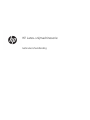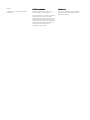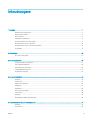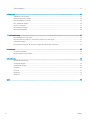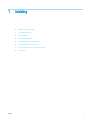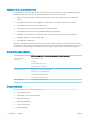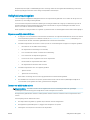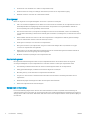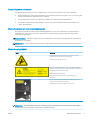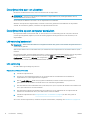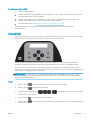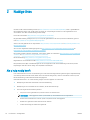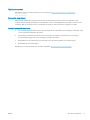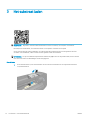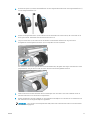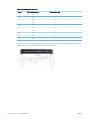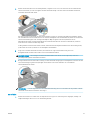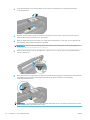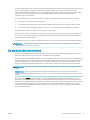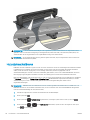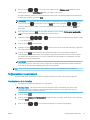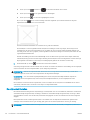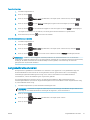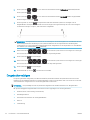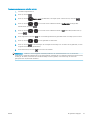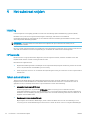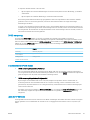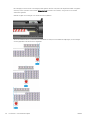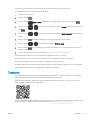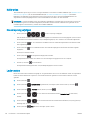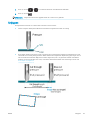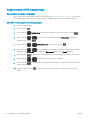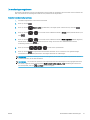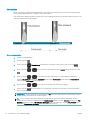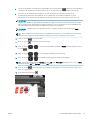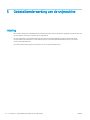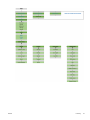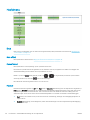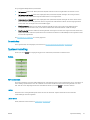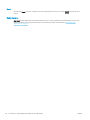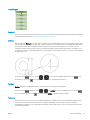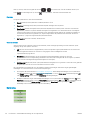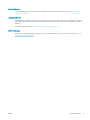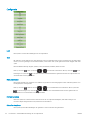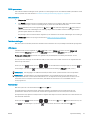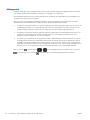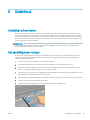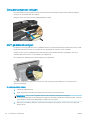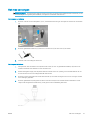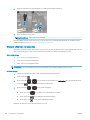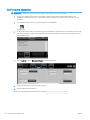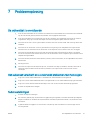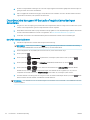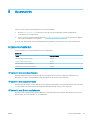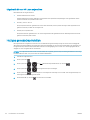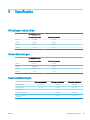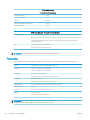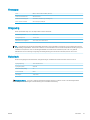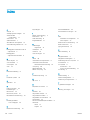HP Latex-snijmachineserie
Gebruikershandleiding

Uitgave 3
© Copyright 2017-2020 HP Development
Company, L.P.
Wettelijke kennisgevingen
De informatie in dit document kan zonder
vooraankondiging worden gewijzigd.
De enige garanties voor producten en diensten
van HP worden vermeld in de specieke
garantieverklaring die wordt meegeleverd met
dergelijke producten en diensten. Niets in dit
document mag worden opgevat als aanvullende
garantie. HP stelt zich niet aansprakelijk voor
technische of redactionele fouten of
weglatingen in dit document.
Handelsmerken
Microsoft® en Windows® zijn in de Verenigde
Staten gedeponeerde handelsmerken van
Microsoft Corporation.

Inhoudsopgave
1 Inleiding ...................................................................................................................................................................................................... 1
Welkom bij uw snijmachine ..................................................................................................................................................... 2
Snijmachinemodellen .............................................................................................................................................................. 2
Documentatie ............................................................................................................................................................................ 2
Veiligheidsmaatregelen ........................................................................................................................................................... 3
Hoofdonderdelen van snijmachine ........................................................................................................................................ 6
De snijmachine aan- en uitzetten .......................................................................................................................................... 8
De snijmachine op een computer aansluiten ....................................................................................................................... 8
Voorpaneel ................................................................................................................................................................................ 9
2 Nuttige links ............................................................................................................................................................................................ 10
Als u hulp nodig heeft ........................................................................................................................................................... 10
3 Het substraat laden ................................................................................................................................................................................ 12
De aandrukrollen positioneren ............................................................................................................................................ 17
Het substraat kalibreren ....................................................................................................................................................... 18
Snijparameters aanpassen ................................................................................................................................................... 19
Lengtekalibratie uitvoeren .................................................................................................................................................... 21
De gebruiker wijzigen ............................................................................................................................................................ 22
4 Het substraat snijden ............................................................................................................................................................................. 24
Inleiding ................................................................................................................................................................................... 24
HP barcode .............................................................................................................................................................................. 24
Taken automatiseren ............................................................................................................................................................. 24
Taaktypen ................................................................................................................................................................................ 27
Kalibraties ................................................................................................................................................................................ 28
De oorsprong wijzigen ........................................................................................................................................................... 28
Laden extra ............................................................................................................................................................................. 28
Snijtypen .................................................................................................................................................................................. 29
Gedetailleerde OPOS-bewerkingen ..................................................................................................................................... 30
5 Gedetailleerde werking van de snijmachine ....................................................................................................................................... 34
Inleiding ................................................................................................................................................................................... 34
Hoofdmenu ............................................................................................................................................................................. 36
NLWW iii

Systeeminstelling ................................................................................................................................................................... 37
6 Onderhoud ............................................................................................................................................................................................... 45
Snijvlakken schoonmaken .................................................................................................................................................... 45
Het aandrijfsysteem reinigen ............................................................................................................................................... 45
De substraatsensor reinigen ................................................................................................................................................ 46
De Y-geleiderail reinigen ....................................................................................................................................................... 46
Het mes vervangen ................................................................................................................................................................ 47
De zekering vervangen .......................................................................................................................................................... 49
De rmware bijwerken ........................................................................................................................................................... 50
7 Probleemoplossing ................................................................................................................................................................................ 51
De snijkwaliteit is onvoldoende ........................................................................................................................................... 51
Het substraat verschuift en u ondervindt problemen met het volgen .......................................................................... 51
Substraatstoringen ................................................................................................................................................................ 51
De snijmachine kan geen HP barcode of registratiemarkeringen detecteren .............................................................. 52
8 Accessoires .............................................................................................................................................................................................. 53
Accessoires bestellen ............................................................................................................................................................ 53
Het type gereedschap instellen ........................................................................................................................................... 54
9 Specicaties ............................................................................................................................................................................................. 55
Afmetingen snijmachine ....................................................................................................................................................... 55
Verzendafmetingen ............................................................................................................................................................... 55
Substraatafmetingen ............................................................................................................................................................ 55
Prestaties ................................................................................................................................................................................. 56
Firmware .................................................................................................................................................................................. 57
Omgeving ................................................................................................................................................................................ 57
Elektrisch ................................................................................................................................................................................. 57
Index ............................................................................................................................................................................................................. 58
iv NLWW

Welkom bij uw snijmachine
De snijmachine is een contoursnijmachine met een sleepmes die is ontworpen voor het nauwkeurig snijden van
exibel substraat. Hieronder vindt u een aantal belangrijke functies van de snijmachine:
● Optisch positioneringssysteem (OPOS X) en HP barcodesysteem om nauwkeurig en zonder toezicht te
snijden
● Verschillende snijmodi, met de mogelijkheid om volledig door sommige substraten heen te snijden
● Compatibel met mesje, pen en ponshulpmiddelen
● Snelle snijkop voor betrouwbaar en probleemloos snijden van vinyl
● Handig bedieningspaneel voor het gemakkelijk wijzigen van instellingen
● Intelligent substraatsysteem om substraten in het spoor te houden, zelfs bij snijden op topsnelheid
● Aansluitmogelijkheden op het ethernet (LAN)
● Substraatmand meegeleverd
Wanneer u afdruktaken naar de printer wilt verzenden, heeft u Raster Image Processor (RIP) software nodig die
op een afzonderlijke computer wordt uitgevoerd. RIP-software is bij diverse bedrijven te verkrijgen De doos bevat
een licentie voor de HP FlexiPrint en Cut RIP, met ondersteuning voor Print and Cut- en Direct Cut-workows.
Snijmachinemodellen
HP 54-basissnijmachine, HP Latex 54-snijmachine en HP Latex 64-snijmachine
Met de snijmachine
meegeleverd
HP standaardmesjes (2)
HP snijmes
HP substraatenzen van 3 inch
Licentie HP FlexiPrint en Cut RIP
Optionele accessoires Uitgebreide kit voor HP Latex-snijmachine
HP Latex-kit met 2-inch mediahouder
HP Latex-kit met standaardmesjes
HP Latex-kit met speciale mesjes
Verbruiksartikelen HP Latex-kit met standaardmesjes
Documentatie
U kunt de volgende documenten downloaden van http://www.hp.com/go/latex115printandcut/manuals/:
● Inleidende informatie
● Handleiding voor locatievoorbereiding
● Montagehandleiding
● Gebruikershandleiding
● Juridische informatie
● Beperkte garantie
2 Hoofdstuk 1 Inleiding NLWW

De Quick Response (QR)-codeafbeeldingen die in sommige delen van deze gebruikershandleiding voorkomen,
bieden koppelingen naar extra video-uitleg over bepaalde onderwerpen.
Veiligheidsmaatregelen
Lees de volgende veiligheidsmaatregelen alvorens de snijmachine te gebruiken om er zeker van te zijn dat u de
apparatuur op een veilige manier gebruikt.
U wordt verwacht de juiste technische opleiding en ervaring te hebben die nodig zijn om bekend te zijn met de
gevaren waaraan u kunt blootstaan bij het uitvoeren van een taak en de juiste maatregelen te treen om de
risico's voor uzelf en anderen te minimaliseren.
Deze apparatuur is niet geschikt is voor gebruik op plaatsen waar de aanwezigheid van kinderen waarschijnlijk is.
Algemene veiligheidsrichtlijnen
● Er zijn geen door de bediener te onderhouden onderdelen in de snijmachine behalve die aan de orde komen
in het reparatieprogramma voor klanten van HP (zie http://www.hp.com/go/selfrepair/). Raadpleeg voor
onderhoud aan andere onderdelen gekwaliceerde onderhoudsmedewerkers.
● Schakel de snijmachine uit en neem contact op met uw servicevertegenwoordiger in de volgende gevallen:
– Het netsnoer of de stekker is beschadigd.
– De snijmachine is beschadigd door een klap.
– Er is mechanische schade of schade aan de behuizing.
– Er is vloeistof in de snijmachine gekomen.
– Er komt rook of een ongewone lucht uit de snijmachine.
– Iemand heeft de snijmachine laten vallen.
– De snijmachine functioneert niet normaal.
● Schakel de snijmachine uit in de volgende gevallen:
– Tijdens onweer
– Tijdens een stroomstoring
● Wees extra voorzichtig met zones die zijn gemarkeerd met waarschuwingslabels.
● De ventilatie van uw kantoor of kopieer-/printerruimten moet voldoen aan de plaatselijke richtlijnen en
voorschriften op het gebied van milieu, gezondheid en veiligheid.
Gevaar van elektrische schok
WAARSCHUWING! De interne circuits van de ingebouwde stroomvoorziening werken met gevaarlijke
spanningen en kunnen ernstig persoonlijk letsel of zelfs overlijden veroorzaken.
De snijmachine gebruikt één netsnoer. Ontkoppel het netsnoer alvorens onderhoud aan de snijmachine uit te
voeren.
Ter vermijding van een elektrische schok:
● De snijmachine mag alleen op geaarde stopcontacten worden aangesloten.
● De afgesloten systeemkleppen of -pluggen niet verwijderen of openen.
● Steek geen voorwerpen door sleuven in de snijmachine.
NLWW Veiligheidsmaatregelen 3

● Struikel niet over de kabels als u achter de snijmachine loopt.
● Steek het netsnoer stevig en volledig in het wandstopcontact en de snijmachine-ingang.
● Raak het netsnoer nooit aan als u natte handen heeft.
Brandgevaar
Neem de volgende voorzorgsmaatregelen om het risico op brand te vermijden:
● Het is de verantwoordelijkheid van de klant om te voldoen aan de vereisten van de snijmachine en aan de
plaatselijke elektrische regelgeving van het land waar de apparatuur wordt geïnstalleerd. Gebruik de
stroomspanning die op het typeplaatje staat vermeld.
● Sluit de netsnoeren aan op een lijn die is beveiligd met een stroomonderbreker, zoals in de Handleiding
voor locatievoorbereiding is beschreven. Gebruik geen verdeeldoos (verlengsnoer) om het netsnoer aan te
sluiten.
● Gebruik alleen het netsnoer dat door HP met de snijmachine is meegeleverd. Gebruik geen beschadigd
netsnoer. Gebruik het netsnoer niet met andere producten.
● Steek geen voorwerpen door sleuven in de snijmachine.
● Mors geen vloeistof op de snijmachine. Zorg ervoor dat na het reinigen alle componenten droog zijn
voordat u de snijmachine weer gebruikt.
● Gebruik in en om de snijmachine geen spuitbusproducten die ontvlambare gassen bevatten. Gebruik de
snijmachine niet in een omgeving met explosiegevaar.
● Blokkeer of bedek de openingen van de snijmachine niet.
Mechanisch gevaar
De snijmachine bevat bewegende delen die persoonlijk letsel kunnen veroorzaken. Neem de volgende
voorzorgsmaatregelen om persoonlijk letsel te voorkomen wanneer u dicht bij de snijmachine werkt:
● Houd kleding en alle lichaamsdelen uit de buurt van bewegende delen van de snijmachine.
● Draag geen halskettingen, armbanden en andere hangende voorwerpen.
● Bind lang haar op, zodat het niet in de snijmachine terechtkomt.
● Zorg ervoor dat mouwen of handschoenen niet vast komen te zitten in de bewegende delen van de
snijmachine.
● Raak aandrijvingen of bewegende rollen niet aan tijdens het afdrukken.
● Gebruik de snijmachine niet zonder kleppen.
Gevaar van lichtstraling
Er wordt lichtstraling uitgezonden vanaf de led-statusindicatoren en het voorpaneel. Deze verlichting is in
overeenstemming is met de eisen van de risicogroep IEC 62471:2006: Fotobiologische veiligheid van lampen en
lampsystemen. Het wordt echter aanbevolen niet direct naar de leds te kijken wanneer deze oplichten. Wijzig de
module niet.
4 Hoofdstuk 1 Inleiding NLWW

Gevaar bij zware substraten
Speciale aandacht is vereist om persoonlijk letsel te voorkomen bij het hanteren van zware substraten:
● Bij het hanteren van zware substraatrollen kunnen meerdere personen nodig zijn. Let er op dat de rug niet
te veel wordt belast en dat letsel wordt voorkomen.
● Overweeg het gebruik van een vorkheftruck, pallettruck of andere hanteringsapparatuur.
● Draag persoonlijke beschermingsmiddelen, inclusief schoenen en handschoenen bij het hanteren van
zware substraatrollen.
Waarschuwingen en voorzorgsmaatregelen
De volgende symbolen worden in deze handleiding gebruikt om een correct gebruik van de snijmachine te
waarborgen en om te voorkomen dat de snijmachine wordt beschadigd. Volg de instructies die met deze
symbolen zijn gemarkeerd.
WAARSCHUWING! Het niet opvolgen van deze richtlijnen die met dit symbool zijn gemarkeerd, kan leiden tot
ernstig letsel of overlijden.
VOORZICHTIG: Als u de instructies bij dit symbool niet opvolgt, kan dit leiden tot licht letsel of schade aan de
snijmachine.
Waarschuwingslabels
Label Toelichting
Gevaarlijk bewegend onderdeel. Houd uw vingers en andere
lichaamsdelen van uit de buurt van dit gebied.
Dit label bevindt zich op de scan-as.
Waarschuwingslabel zekering. Voor een continue bescherming
tegen het risico op brand moet u de zekering alleen vervangen door
een zekering met dezelfde waardering.
Dubbelpolige/neutrale zekering.
Dit label bevindt zich in de buurt van de netingang, op de
achterkant.
Let op: Laat de aandrukrollen altijd in de bovenste stand staan
wanneer de snijmachine niet in gebruik is.
Dit label bevindt zich aan de zijkant van de scan-as.
OPMERKING: De uiteindelijke labelpositie en labelgrootte kunnen enigszins verschillen, maar moeten altijd
zichtbaar zijn en zich dicht bij het potentiële risicogebied bevinden.
NLWW Veiligheidsmaatregelen 5

Hoofdonderdelen van snijmachine
De belangrijkste onderdelen van de snijmachine worden in de volgende afbeeldingen weergegeven.
Vooraanzicht
1. Aandrukrol (het aantal rollen is afhankelijk van het model)
2. Voorpaneel
3. Hendel van aandrukrol
4. Aandrijfhulzen van substraat (het aantal hulzen is afhankelijk van het model)
5. Gereedschapswagen en OPOS-sensor
6. Snijstrook
7. Substraatsensor
8. Schroeven om de snijmachinebasis vast te zetten
9. Substraatmand
6 Hoofdstuk 1 Inleiding NLWW

Achteraanzicht
1. Aandrukrollen
2. Hendel van aandrukrol
3. Zekeringkast
4. Aan/uit-schakelaar
5. Wisselstroomaansluiting
6. USB-poort
7. LAN-poort
8. Schroeven om de snijmachinebasis vast te zetten
9. Zwenkwielen
10. Substraatmand
11. Rolgeleiderbussen
NLWW Hoofdonderdelen van snijmachine 7

De snijmachine aan- en uitzetten
De aan/uit-schakelaar bevindt zich aan de achterkant van de snijmachine.
VOORZICHTIG: Zorg ervoor dat de aan/uit-schakelaar is uitgeschakeld (in de positie gemarkeerd met '0')
alvorens het netsnoer aan te sluiten.
Zet de aan/uit-schakelaar in de stand 'I' om de snijmachine in te schakelen.
Wanneer de snijmachine is ingeschakeld, wordt het touchscreen geactiveerd en initialiseert de snijmachine
zichzelf. Als substraat is geladen, controleert de snijmachine het formaat.
De snijmachine op een computer aansluiten
De snijmachine heeft bi-directionele USB- en LAN-poorten voor de verbinding met een computer. Als beide
poorten zijn aangesloten, blijft de poort die als eerste gegevens ontvangt actief en wordt de andere poort
uitgeschakeld.
LAN-verbinding (aanbevolen)
BELANGRIJK: Gebruik de LAN-kabel die is meegeleverd: HP kan een goede communicatie niet garanderen als u
andere kabels gebruikt.
Sluit het ene uiteinde van de LAN-kabel aan op de achterkant van de snijmachine en het andere uiteinde op het
netwerk.
De snijmachine heeft standaard DHCP geactiveerd, zodat de server automatisch een IP-adres aan de snijmachine
toewijst. Om het IP-adres te controleren, drukt u op de toets , dan System Setup (Systeeminst.) >
Conguration (Conguratie) > IP Cong (IP-conguratie) > DHCP of Static (Statisch). Als u Static (Statisch)
selecteert, moet u een IP-adres en het netwerkmasker invoeren.
USB-verbinding
De USB-kabel mag niet langer zijn dan 5 m.
Procedure voor Microsoft Windows
1. Schakel de snijmachine uit.
2. Zorg ervoor dat u beheerdersrechten op de computer heeft en dat Gebruikersaccountbeheer is
uitgeschakeld of op het laagste niveau is ingesteld.
3. Klik op Install USB driver (USB-stuurprogramma installeren) en wacht tot het stuurprogramma is
geïnstalleerd. De HP FlexiPrint en Cut RIP wordt ook automatisch geïnstalleerd.
4. Sluit één uiteinde van de USB-kabel aan op een USB-poort op de computer. Dit uiteinde van de kabel moet
een 4-pins USB-serie A-connector hebben.
5. Sluit het andere uiteinde van de kabel aan op de USB-poort op de achterkant van de snijmachine. Dit
uiteinde van de kabel moet een 4-pins USB-serie B-connector hebben.
6. Schakel de snijmachine in (zie De snijmachine aan- en uitzetten op pagina 8) en keer terug naar de
computer.
Als u meer dan één snijmachine op dezelfde computer wilt aansluiten, raadpleeg dan USB-klasse op pagina 43.
8 Hoofdstuk 1 Inleiding NLWW

Procedure voor Apple Mac OS X
1. Schakel de snijmachine uit.
2. Sluit één uiteinde van de USB-kabel aan op een USB-poort op de computer. Dit uiteinde van de kabel moet
een 4-pins USB-serie A-connector hebben.
3. Sluit het andere uiteinde van de kabel aan op de USB-poort op de achterkant van de snijmachine. Dit
uiteinde van de kabel moet een 4-pins USB-serie B-connector hebben.
4. Schakel de snijmachine in (zie De snijmachine aan- en uitzetten op pagina 8).
De meeste snijsoftware voor Mac OS X kan de snijmachine bedienen zonder de installatie van een
stuurprogramma.
Voorpaneel
Het voorpaneel bevat acht opdrachttoetsen en een weergavegebied dat geschikt is voor het weergeven van één
regel tekst, die wordt gebruikt om menuopties en statusinformatie weer te geven.
Een parameter of parameterwaarde voorafgegaan door een sterretje (*) is de momenteel geselecteerde
parameter of parameterwaarde. Als u een waarde zonder sterretje ziet, is dat niet de opgeslagen waarde.
De diverse menu- en submenu-items worden altijd in een lus weergegeven, wat betekent dat wanneer het
laatste menu- of submenu-item wordt weergegeven, een druk op de juiste toets u automatisch terugbrengt naar
het eerste item van hetzelfde menu of submenu.
WAARSCHUWING! Als u op een toets drukt, kan dit een interne test of verplaatsing van de printkop of het
substraat starten. Houd vingers en andere lichaamsdelen uit de buurt van de snijruimte, waar zich gevaarlijke
bewegende onderdelen bevinden.
Toetsen
● Druk op de toets om snel naar de meest voorkomende menu-items te gaan.
● Druk op de toets om de HP barcode te lezen.
● Het gebruik van de pijltjestoetsen , , en is afhankelijk van de context en van datgene
wat verschijnt op het scherm.
● Druk op de toets om het huidige proces te annuleren.
● Druk op de toets om een selectie of een gewijzigde waarde te bevestigen, of om een taak te starten of
onderbreken.
NLWW Voorpaneel 9

2 Nuttige links
Ga naar het HP Latex Knowledge Center op http://www.hp.com/communities/HPLatex, waar u gedetailleerde
informatie kunt vinden over de HP Latex-producten en -toepassingen en het forum kunt gebruiken om te
discussiëren over alles met betrekking tot het bedrijf.
Productdocumentatie: http://www.hp.com/go/latex115/manuals/.
De gebruikerstraining (snelgids) is al op uw computer geïnstalleerd. Om deze opnieuw te installeren, gaat nu
naar: http://www.hp.com/go/latex300/quickguide/.
Video's over het gebruik van de snijmachine: http://www.hp.com/supportvideos/ of http://www.youtube.com/
HPSupportAdvanced.
Zie voor een uitgebreider trainingsprogramma http://www.hp.com/go/latex300printandcut/training en
http://www.hp.com/go/latex115printandcut/training.
Informatie over RIP-software, applicaties, oplossingen, inkten en substraten: http://www.hp.com/go/latex300/
solutions/ en http://www.hp.com/go/latex115/solutions/.
HP Ondersteuning: http://www.hp.com/go/latex115/support/.
Registratie en communicatie met HP: http://www.hp.com/communities/HPLatex/.
De Quick Response (QR)-codeafbeeldingen die in sommige delen van deze handleiding voorkomen, bieden
koppelingen naar extra video-uitleg over bepaalde onderwerpen.
Als u hulp nodig heeft
In de meeste landen wordt de ondersteuning door HP ondersteuningspartners geleverd (gewoonlijk het bedrijf
dat u het apparaat verkocht heeft). Indien dit in uw land niet het geval is, neemt u via internet contact op met
HP Ondersteuning, zoals hierboven staat weergegeven.
Ook telefonisch kunt u om ondersteuning vragen. Doe het volgende voordat u belt:
● Raadpleeg de relevante onderdelen van deze handleiding.
● Raadpleeg de documentatie van de software, als dit relevant kan zijn.
● Houd de volgende informatie bij de hand:
– Het product dat u gebruikt: het productnummer en serienummer.
OPMERKING: Deze gegevens staan op het etiket op de achterkant van de snijmachine.
– Noteer een eventuele foutcode die op het voorpaneel wordt weergegeven.
– De RIP die u gebruikt en het versienummer daarvan.
– Indien van belang, het substraat u gebruikt.
10 Hoofdstuk 2 Nuttige links NLWW

Telefoonnummer
Het telefoonnummer van HP Support vindt u op internet: zie http://welcome.hp.com/country/us/en/
wwcontact_us.html.
Reparatie door klant
Het Customer Self Repair-programma van HP biedt onze klanten de snelste service onder garantie of een
contract. Hiermee kan HP vervangende onderdelen direct naar u (de eindgebruiker) verzenden, zodat u ze kunt
vervangen. Met dit programma kunt u onderdelen vervangen op het moment dat u daar tijd voor heeft.
Eenvoudig, gemakkelijk te gebruiken
● Een ondersteuningsspecialist van HP voert een diagnose uit en bepaalt of een vervangend onderdeel nodig
is voor een defecte hardwarecomponent.
● Vervangende onderdelen worden per expres verzonden. De meeste onderdelen die op voorraad zijn,
worden dezelfde dag nog door uw contactpersoon bij HP verzonden.
● Beschikbaar voor de meeste HP producten waarvoor momenteel garanties of contracten lopen.
● Beschikbaar in de meeste landen.
Raadpleeg voor meer informatie over Customer Self Repair http://www.hp.com/go/selfrepair/.
NLWW Als u hulp nodig heeft 11

3 Het substraat laden
BELANGRIJK: Wij raden u aan het substraat te laden voordat u de taak op de computer voorbereidt.
Het laadproces is hetzelfde, of de taak een afdruk- en snijtaak is of slechts een snijtaak.
U kunt zowel rollen als vellen substraat in de snijmachine laden. Vellen kunnen worden geladen vanaf de
voorkant of de achterkant; rollen moeten worden geladen vanaf de achterkant.
OPMERKING: Er zijn verschillende snijmachinemodellen. Mogelijk komt uw snijmachine niet precies overeen
met het model dat in de afbeeldingen wordt weergegeven.
Een rol laden
1. Til de aandrukrollen op met de hendelarm die zich aan de rechterkant van de snijmachine naast het
voorpaneel bevindt.
12 Hoofdstuk 3 Het substraat laden NLWW

2. Draai de knoppen op de twee substraatenzen los. De volgende illustratie toont een losgedraaide ens (1)
en een aangedraaide ens (2).
3. Plaats een losgedraaide ens op één uiteinde van de substraatrol en draai de knop aan. Controleer of de
ens goed vast zit. Herhaal dit aan de andere kant van de rol.
4. Leg de rol met ens op de rollen van de substraatvoorraad. Plaats de enzen in de groef van de
ensgeleider. De ensgeleiders kunnen op de rol zijwaarts worden verplaatst.
Als de enzen niet worden gebruikt (dit wordt niet aanbevolen, aangezien het volgen dan niet kan worden
gegarandeerd), zorg er dan voor dat de rol zich tussen de twee ensgeleiders bevindt.
5. Start het invoeren van het substraat vanaf de achterzijde van de machine. Voer het substraat onder de
aandrukrollen naar de voorkant van de snijmachine.
6. Plaats de linkerrand van het substraat op de meest linkse aandrijfhuls en controleer of de rechterrand van
het substraat over de lange aandrijfhuls is geplaatst.
OPMERKING: Als u de HP 54-basissnijmachine hebt, laadt u het substraat dan zoals in de onderstaande
tabel wordt weergegeven.
NLWW 13

Laadposities HP 54-basissnijmachine
Positie Substraatbreedte in mm Margebreedte in mm
1 1372 24
2 1220 23
3 1000 23
4 914 25
5 762 21
6 610 20
7 500 23
8 400 25
9 280 10
10 * 105 10
* Positie 10 ligt uiterst rechts en wordt niet weergegeven in de onderstaande afbeelding. De sensor van het
substraat moet worden uitgeschakeld als u deze positie gebruikt.
14 Hoofdstuk 3 Het substraat laden NLWW

7. Plaats de aandrukrollen over de aandrijfhulzen, ongeveer 3 tot 15 mm uit de buurt van de buitenranden
van het substraat (1). Trek vervolgens aan het substraat terwijl u de ens aan de achterkant vasthoudt,
zodat het substraat strak staat.
Als deze procedure niet werkt omdat het substraat te smal is om de lange aandrijfhuls te bereiken, plaats
dan de linkerrand van het substraat over de tweede aandrijfhuls aan de linkerkant en plaats de rechterrand
van het substraat ergens over de lange aandrijfhuls. Blijf doorgaan met het verplaatsen van de
linkeraandrukrol naar de lange aandrijfhuls tot beide aandrukrollen in de daarvoor bestemde positie en
direct boven de randen van het vinyl staan.
In alle gevallen moeten beide randen van het substraat een aandrijfhuls bedekken. Als dit niet het geval is,
positioneer de rol dan opnieuw om de aandrijfhuls te bedekken.
8. Zorg ervoor dat het substraat een recht pad vanaf de rol volgt. Schuif indien nodig de rol en
ensgeleiderails van links naar rechts over de substraatsteunrollen.
WAARSCHUWING! Houd vingers en andere lichaamsdelen uit de buurt van de snijruimte, waar zich
gevaarlijke bewegende onderdelen bevinden.
9. Breng de hendel van de aandrukrol omlaag om het substraat stevig tegen de aandrijfhuls te duwen. Na één
seconde beweegt de gereedschapswagen automatisch van rechts naar links om de bruikbare
substraatbreedte te meten.
OPMERKING: U wordt afgeraden om het substraat handmatig van de rol te halen. De snijmachine rolt het
substraat automatisch af wanneer dat nodig is.
Een vel laden
1. Plaats het vel aan de voorkant van de snijmachine en zorg ervoor dat deze juist is uitgelijnd, waarbij u de
uitlijnmarkeringen aan de voor- en achterkant gebruikt.
NLWW 15

2. Til de aandrukrollen op met de hendelarm die zich aan de rechterkant van de snijmachine naast het
voorpaneel bevindt.
3. Start het invoeren van het substraat vanaf de achterzijde van de machine. Voer het substraat onder de
aandrukrollen naar de voorkant van de snijmachine.
4. Plaats de linkerrand van het substraat op de meest linkse aandrijfhuls en controleer of de rechterrand van
het substraat over de lange aandrijfhuls is geplaatst.
OPMERKING: Als u de HP 54-basissnijmachine hebt, laadt u het substraat dan zoals wordt afgebeeld in
Laadposities HP 54-basissnijmachine op pagina 14.
5. Plaats de aandrukrollen over de aandrijfhulzen, ongeveer 3 tot 15 mm uit de buurt van de buitenranden
van het substraat (1).
6. Breng de hendel van de aandrukrol omlaag om het substraat stevig tegen de aandrijfhuls te duwen. Na één
seconde beweegt de gereedschapswagen automatisch van rechts naar links om de bruikbare
substraatbreedte te meten.
OPMERKING: U wordt afgeraden om het substraat handmatig van de rol te halen. De snijmachine rolt het
substraat automatisch af wanneer dat nodig is.
16 Hoofdstuk 3 Het substraat laden NLWW

Terwijl de snijmachine wordt geactiveerd, start deze automatisch met uitvoeren van een minimale laadprocedure
zodra de aandrukrollen omlaag worden gebracht. De laadprocedure start ook als de snijmachine wordt
ingeschakeld terwijl het substraat zich reeds in de snijmachine bevindt en de aandrukrollen in de stand omlaag
staan (dit wordt niet aanbevolen). Houd de aandrukrollen altijd in omhoogstaande positie wanneer de
snijmachine niet wordt gebruikt.
De minimale laadprocedure van de snijmachine bestaat uit de volgende handelingen, voor elke soort taak:
● De breedte van het substraat wordt gemeten.
● Het substraat wordt afgerold over een lengte die gelijk is aan de breedte tussen de twee aandrukrollen.
● Er wordt een axiale verplaatsing uitgevoerd over 45° van de (hulzen van de) aandrijfrol en de snijkop.
De snijmachine is nu klaar om taken van de computer te ontvangen.
Wanneer u een taak van de computer ontvangt, trekt de snijmachine automatisch het benodigde substraat van
de rol. Dit wordt in stappen gedaan en de lengte van het gebruikte substraat is gelijk aan het aantal malen de
gemeten breedte van het substraat.
Deze laadprocedure is in de meeste gevallen voldoende. Er is echter een aantal extra laadfuncties beschikbaar.
OPMERKING: Het volgen van langere registratiemarkeringen kan alleen worden gegarandeerd wanneer de
volledige laadprocedure wordt uitgevoerd.
De aandrukrollen positioneren
De juiste verplaatsing van het substraat vindt alleen plaats als het substraat wordt aangedreven door de twee
buitenste aandrukrollen, die goed boven twee aandrijfhulzen zijn geplaatst.
De aandrukrollen worden tegelijk omlaag of omhoog geklapt met de hendelarm, die zich aan de rechterkant van
de snijmachine bevindt. De aandrukrollen moeten worden opgelicht om het vinyl te laden, terwijl het substraat
vanaf de achterkant van de snijmachine naar de voorkant wordt ingevoerd. Als de aandrukrol omhoog staat,
kunnen de aandrukrollen handmatig naar links of rechts langs de stang van de aandrijfrol worden verplaatst.
VOORZICHTIG: Controleer altijd of de aandrukrollen volledig omhoog staan voordat u ze naar links of rechts
schuift.
VOORZICHTIG: Houd de eenheid altijd aan de zijkant van de aandrukrol om deze van links naar rechts te
verplaatsen. Positioneer de aandrukrol niet opnieuw door de eenheid aan de achterkant van de machine vast te
houden.
De aandrukrollen moeten op de juiste wijze worden geplaatst en omlaag geklapt op het substraat voordat
automatisch laden wordt gestart. Zorg ervoor dat alle aandrukrollen zijn geplaatst boven een aandrijfhuls. De
aandrukrol aan de linkerbuitenkant moet worden geplaatst in één van de vergrendelingen (klikposities) die onder
een wit driehoekig label staan vermeld. De aandrukrol aan de rechterbuitenkant moet ergens over de lange
aandrijfhuls worden geplaatst. Klikposities bevinden zich aan de randen van de huls (gebied gemarkeerd met
een wit driehoekig label).
NLWW De aandrukrollen positioneren 17

VOORZICHTIG: Laat de aandrukrollen altijd in omhoogstaande positie staan wanneer de snijmachine niet in
gebruik is. Als u de aandrukrol langdurig in omlaagstaande positie laat staan, ontstaat een platte plek op de
aandrukrollen die de volgprestaties en de snijkwaliteit ernstig doen verslechteren.
OPMERKING: Als de aandrukrollen omhoog komen tijdens een taak, stopt de snijmachine direct en wordt de
wagen naar de rechterkant verplaatst.
Het substraat kalibreren
Kalibratie van het substraat zorgt ervoor dat de sensor de HP barcode en de markeringen kan herkennen. OPOS
is gekalibreerd in de fabriek om te kunnen werken op een breed scala van substraten. Bepaalde substraten
echter, zoals die met een hoge glans, of doorzichtige substraten, werken mogelijk niet met de
standaardinstellingen. Voordat u met deze materialen gaat werken, moet u een substraatkalibratie uitvoeren.
Deze wijzigt de gevoeligheid van OPOS zodat het de markeringen met meer betrouwbaarheid kan lezen.
Druk een kalibratieplot met een grootte van 12 × 48 cm af op het substraat dat worden gebruikt door te klikken
op Settings (Instellingen) > Printer Cutter Calibration Chart (Kalibratiekaart snijmachine van printer) in de RIP-
software. Zorg ervoor dat u dezelfde inkt gebruikt die zal worden gebruikt bij het maken van de
registratiemarkeringen.
BELANGRIJK: Kalibratie van het substraat wordt in de meeste gevallen niet aanbevolen voor OPOS. Als u de
kalibratie uitvoert en de resultaten verbeteren niet, moet u de waarde van de substraatkalibratie terugzetten
naar de standaardinstelling van 30 (zie hieronder).
1. Schakel de snijmachine in en laad het substraat met de kalibratieplot.
2. Druk op de toets .
3. Druk op de toets . System setup (Systeeminst.) verschijnt op het scherm. Druk op de toets .
4. Druk op de toets of totdat Calibrations (Kalibraties) op het scherm verschijnt en druk op de
toets ter bevestiging.
18 Hoofdstuk 3 Het substraat laden NLWW

5. Druk op de toets of om door het menu te bladeren tot u Calibrate media (Kalibreer media)
bereikt. Druk op de toets . Measure (Meten) verschijnt op het scherm.
De snijmachine laat u kiezen of u het substraat wilt meten of dat u een eerder geregistreerde waarde wilt
invullen. Druk na aoop op de toets .
OPMERKING: Als een combinatie van substraatkleur en markeerkleur al is gekalibreerd en geregistreerd,
drukt u op de toets en vervolgens op de toets . Gebruik nu de toetsen en om de
waarde rechtstreeks in te voeren, zonder deze opnieuw te hoeven meten. Druk op de toets om te
bevestigen.
6.
Druk nogmaals op de toets . De snijmachine brengt de sensor omlaag. Put the sensor on the white
area (Zet sensor op blank vlak) wordt weergegeven op het scherm.
7.
Gebruik de toetsen , , en om het mes boven een wit vlak te brengen, dat ten minste
3 × 3 cm groot moet zijn.
8.
Druk op de toets om te bevestigen.
9. Gebruik de toetsen , , en om het mes boven een zwart vlak te brengen, ongeveer in
het midden en iets naar rechtsonder.
10. Druk op de toets om te bevestigen. De snijmachine maakt een ronde beweging terwijl het de
weerspiegeling van de markeerkleur meet. Het geeft de gemeten waarden kort weer en laat vervolgens
een waarde zien die kenmerkend is voor deze combinatie van substraatkleur en markeerkleur. Sla deze
waarde op voor toekomstig gebruik.
OPMERKING: Er kan een foutmelding verschijnen als de sensor geen verschil kan maken tussen zwart,
grijs en wit. Zorg ervoor dat de test correct is uitgevoerd. Als OPOS de markeringen niet kan waarnemen,
moet een van de handmatige uitlijningsmethoden worden gebruikt.
TIP: Vergeet niet om de kalibratie opnieuw in te stellen voordat u op een standaardsubstraat afdrukt.
Snijparameters aanpassen
Sommige parameters moeten opnieuw worden ingesteld wanneer een nieuw substraat wordt geladen.
Mesdiepte en -druk instellen
1. Controleer of het substraat is geladen in de snijmachine.
WAARSCHUWING! Elk pictogram hieronder kan een interne test of verplaatsing van de kop of het
substraat starten. Houd vingers en andere lichaamsdelen uit de buurt van de snijruimte, waar zich
gevaarlijke bewegende onderdelen bevinden.
2. Druk op de toets .
3. Druk op de toets . Current knife pressure (Huidige mesdruk) verschijnt op het scherm. Druk nogmaals
op de toets .
4. Druk op de toets of om de mesdruk te wijzigen. De waarde wordt gewijzigd.
NLWW Snijparameters aanpassen 19

● Druk op de toets en daarna op om de interne druktest uit te voeren.
● Druk op de toets om de gekozen druk te bevestigen.
● Druk op de toets om de druk ongewijzigd te houden.
Als u op de toets drukt, wordt de huidige mesdruk ingesteld op de nieuwe waarde en snijdt de
snijmachine het testpatroon voor de mesdruk.
Trek de rechthoek naar buiten en controleer de rug van het substraat.
De mesdiepte is correct ingesteld als het testpatroon volledig door het vinyl snijdt, als het vinyl wordt
verwijderd en als de mespunt zichtbaar op de voorkant van de rug van het substraat heeft gekrast. Het
mes mag nooit door de rug snijden, maar mag alleen de siliconen coating en de eerste paar vezels van het
rugmateriaal iets bekrassen.
Omdat de instelling van de mesdruk afhankelijk is van de dikte en het type van het te snijden substraat,
vereist aanpassing van de mesdruk enige oefening. De mesdiepte moet in het algemeen worden verhoogd
bij het gebruik van dikkere soorten vinyl en verlaagd bij het gebruik van dunnere soorten vinyl.
5. Druk tweemaal op de toets om het menu mesdruk te verlaten.
Voer een grondige visuele controle van het mes uit dat uit de meshouder steekt na de instelling van de snijdiepte
en/of de mesdruk en test de snijresultaten op een stukje vinylsubstraat.
VOORZICHTIG: Gebruik de snijmachine niet als het mes door de rug van het substraat snijdt, omdat dit de
rubberen snijstrook en het mes van de snijmachine ernstig zal beschadigen.
VOORZICHTIG: Voor de meeste vinylsnijhandelingen moet de mespunt nauwelijks zichtbaar zijn aan de
onderkant van het mesgereedschap. Als de mespunt duidelijk zichtbaar is, moet de snijdiepte worden
aangepast.
Om schade te voorkomen aan de snijmachine, moet u de diepte van de mespunt en de kwaliteit van de snede
controleren, elke keer dat u een ander soort vinyl in de snijmachine laadt.
De snijsnelheid instellen
De snelheid waarmee het gereedschap beweegt, wordt bepaald door vier verschillende parameters: snelheid en
acceleratie terwijl het gereedschap omlaag is; snelheid en acceleratie terwijl het gereedschap omhoog is. Deze
vier parameters worden door slechts één parameter weergegeven zodat u de snelheid snel en eenvoudig kunt
wijzigen.
Deze parameter wordt snelheid genoemd; Dit is de snelheid van de snijmachine wanneer het gereedschap
omlaag is. Als de snelheid omhoog of omlaag gaat, gaan ook de andere parameters omhoog of omlaag.
OPMERKING: De snelheid waarmee de snijmachine het substraat van de rol trekt, is vastgezet op 200 mm/s.
20 Hoofdstuk 3 Het substraat laden NLWW

De snelheid instellen
1. Schakel de snijmachine in.
2. Druk op de toets .
3. Druk op de toets . System setup (Systeeminst.) verschijnt op het scherm. Druk op de toets .
4. Druk op de toets om naar Settings (Instellingen) te gaan en druk vervolgens op de toets .
5.
Druk op de toets om de snelheid te wijzigen en druk vervolgens op de toets ter bevestiging. Er
verschijnt een sterretje voor de snelheid, om aan te geven dat deze waarde nu is geselecteerd.
6. Druk tweemaal op de toets om het menu te verlaten.
De snelheidsparameters apart instellen
1. Schakel de snijmachine in.
2. Druk op de toets .
3. Druk op de toets . System setup (Systeeminst.) verschijnt op het scherm. Druk op de toets .
4. Druk op de toets of om door het menu te bladeren totdat u Settings (Instellingen) bereikt.
OPMERKING: Snelheid is de belangrijkste snelheidsparameter. De standaardwaarde voor de drie andere
parameters is AUTO. Dit betekent dat ze zijn gekoppeld aan snelheid (dit is de snelheid wanneer het gereedschap
omlaag is). De AUTO-parameters kunnen afzonderlijk worden ingesteld, maar daarna zijn ze niet meer
gekoppeld met de parameter Snelheid.
Lengtekalibratie uitvoeren
De snijmachine is gekalibreerd in de fabriek voor standaard 2 mm gegoten of 3 mm gekalanderd vinyl. Een
andere kalibratiefactor kan met elk van de vier gebruikers worden geassocieerd. Dit is vooral handig bij
meerkleurige registratiemarkeringen: het zorgt ervoor dat de onderdelen met verschillende kleuren
overeenkomen, ook als verschillende typen vinyl worden gebruikt.
Voor standaardgebruik is het niet nodig om de snijmachine te kalibreren. Met standaardvinyl ligt de
nauwkeurigheid binnen 0,2%. Als een hoge nauwkeurigheid tussen verschillende soorten vinyl of kleuren nodig
is, dan is kalibratie echter nodig.
1. Schakel de snijmachine in, laad substraat en bevestig het mes.
OPMERKING: Hoe breder en langer het substraat, des te nauwkeuriger de kalibratie zal zijn. Gebruik een
stuk vinyl van de maximumbreedte en een lengte die ongeveer 1,5 keer de breedte is.
2. Druk op de toets .
3. Druk op de toets . System setup (Systeeminst.) verschijnt op het scherm.
4. Druk op de toets .
NLWW Lengtekalibratie uitvoeren 21

5. Druk op de toets of om door het menu te bladeren totdat u Calibrations (Kalibraties) bereikt.
Druk op de toets .
6. Druk op de toets of om door het menu te bladeren totdat u Cal. length (Kalibr. lengte) bereikt.
Druk vervolgens op de toets
.
7.
Druk nogmaals op de toets . De snijmachine laadt het substraat opnieuw en de begint met de
lengtekalibratie. Verwijder het substraat en meet de lengte van de gesneden lijn. De in te voeren lengte is
de afstand tussen lijn 1 en lijn 2, zoals hieronder is afgebeeld.
OPMERKING: De snijmachine kan slechts zo accuraat zijn als de nauwkeurigheid van de kalibratie zelf. Als
het meetapparaat niet nauwkeurig is, kan opnieuw kalibreren van de snijmachine de nauwkeurigheid
verslechteren. Voor een maximale nauwkeurigheid wordt aangeraden om de snijmachine voor de kalibratie
in te stellen op de maateenheid Metric (Metrisch).
8. Gebruik de toetsen , , en om de waarde op het scherm te vervangen door de lengte
die u tussen de twee lijnen over de lengte van de rol vinyl heeft gemeten.
9. Druk op de toets om te bevestigen.
10. Gebruik de toetsen , , en om de waarde op het scherm te vervangen door de lengte
die u tussen de twee lijnen over de breedte van de rol vinyl heeft gemeten.
11. Druk op de toets om te bevestigen.
12.
Druk tweemaal op de toets om het menu te verlaten.
De gebruiker wijzigen
Er zijn vier gebruikerconguraties, die allemaal dezelfde parameters hebben. De parameters kunnen worden
ingesteld op verschillende waarden voor iedere gebruiker, zodat u de snijmachine snel voor een ander soort taak
of substraat kunt congureren door een andere gebruiker te selecteren.
OPMERKING: Oorspronkelijk worden de parameters ingesteld met dezelfde waarden voor alle gebruikers.
Dit zijn de belangrijkste snijparameters die kunnen worden opgeslagen voor andere gebruikers:
● Snelheid | Druk | Verschuiving | Gereedschap
● Instellingen FlexCut
● Substraat en de waarden van de lengtekalibratie
● Overcut
● Lambrisering
22 Hoofdstuk 3 Het substraat laden NLWW

Parameterwaarden voor een gebruiker wijzigen
1. Schakel de snijmachine in.
2. Druk op de toets .
3. Druk op de toets . System setup (Systeeminst.) verschijnt op het scherm. Druk op de toets .
4. Druk op de toets of om door het menu te bladeren totdat u Conguration (Conguratie)
bereikt. Druk op de toets .
5.
Druk op de toets of om door het menu te bladeren totdat u User (Gebruiker) bereikt. Druk op
de toets .
6.
Druk nogmaals op de toets . De momenteel geselecteerde gebruikersnaam verschijnt op het scherm.
7.
Druk op de toets of om van gebruiker te veranderen.
8. Druk op de toets om te bevestigen. Er verschijnt een sterretje voor de naam van de gebruiker, om aan
te geven dat deze nu is geselecteerd.
9.
Druk tweemaal op de toets om het menu te verlaten.
OPMERKING: Snelheid is de belangrijkste snelheidsparameter. De standaardwaarde voor de drie andere
parameters is AUTO. Dit betekent dat ze zijn gekoppeld aan snelheid (dit is de snelheid wanneer het gereedschap
omlaag is). De AUTO-parameters kunnen afzonderlijk worden ingesteld, maar daarna zijn ze niet meer
gekoppeld met de parameter Snelheid.
NLWW De gebruiker wijzigen 23

4 Het substraat snijden
Inleiding
Contoursnijden wordt mogelijk gemaakt door het zeer nauwkeurige Optische POSitioning-systeem (OPOS).
De OPOS-sensor, die onder de gereedschapswagen is bevestigd, detecteert de verschillende
registratiemarkeringen die zijn afgedrukt op het substraat. Met deze markeringen kan OPOS de exacte positie
van de afgedrukte afbeelding bepalen.
OPMERKING: Dit registratieproces werkt alleen met snijtaken die zijn voorbereid met behulp van de
meegeleverde software.
De sensor daalt automatisch tijdens het registreren van markeringen en gaat weer omhoog na het voltooien van
deze taak. De verbeterde sensor kan vrijwel elk type combinatie van substraat en markering lezen.
HP barcode
De HP barcode is de groep elementen afgedrukt op het te snijden substraat, waarmee de OPOS-sensor kan
bepalen welke sneden moeten worden gemaakt en waar.
Deze bevat de volgende items:
● Registratiemarkeringen: kleine vierkantjes die de snijmachine helpen bij het nauwkeurig vinden van de taak
en ter compensatie van scheeftrekking en vervorming.
● Kader: Lijnen aan de boven- en onderkant die helpen buigvervorming te voorkomen en de te snijden taak te
identiceren.
Taken automatiseren
Tijdens normale OPOS-taken hoeft u alleen het gereedschap boven de eerste markering in te stellen om te
beginnen met de taak. Met OPOS kunt u bepaalde taken automatiseren waarmee u de tussenkomst van de
gebruiker en de productietijd vermindert. Er zijn verschillende soorten automatisering.
● Automatisch begin van de OPOS-taak
Dit wordt geregeld door de parameter OPOS origin (OPOS-oorsprong). Een combinatie van deze
parameterinstellingen en/of een speciale instelling voor oorsprong tijdens het laden van het substraat kan
betekenen dat u de instelling van het gereedschap boven de eerste markering niet hoeft in te stellen om te
beginnen aan een OPOS-taak.
● Meerdere exemplaren van dezelfde taak
Bij het snijden van meerdere afbeeldingen, hoeft u alleen de OPOS-sensor boven de markering voor de
oorsprong van de eerste afbeelding te manoeuvreren. U hoeft dit niet te doen voor volgende afbeeldingen.
24 Hoofdstuk 4 Het substraat snijden NLWW

Er zijn twee situaties waarin u dit kunt doen:
– Bij het snijden van meerdere afbeeldingen of meerdere exemplaren van een afbeelding, op dezelfde
substraatrol.
– Bij het snijden van dezelfde afbeelding op meerdere vellen substraat.
De meeste geautomatiseerde taken zijn georganiseerd vanuit de snijsoftware. Echter wanneer dezelfde
grasche contour moet worden gesneden, kunnen de automatische taken ook enige handmatige
bewerkingen omvatten.
Voordat u de automatische functies gebruikt, moet u de hoeveelheid RAM van uw snijmachine noteren. Als
de RAM van de snijmachine groter is dan de bestandsgrootte van de taak, kunnen de automatische functies
worden gebruikt. Als de RAM van de snijmachine kleiner is dan de bestandsgrootte van de taak, moeten de
automatische functies niet worden gebruikt.
OPOS-oorsprong
De parameter OPOS origin (OPOS-oorsprong) is gemaakt om het begin van de OPOS-procedure te
automatiseren. Deze parameter heeft vier instellingen. Het gebruik is afhankelijk van de gekozen OPOS-modus.
Het is te vinden in het systeemsubmenu OPOS-parameters. Als de OPOS-modus OPOS-barcode of OPOS sheet
(OPOS-vel) is, heeft OPOS origin (OPOS-oorsprong) geen eect. De handige combinaties worden vermeld in de
onderstaande tabel.
OPOS X
Markering Markering aangeven
Correctielijn XY –
Huidige positie Huidige positie
Midden van het substraat –
In combinatie met OPOS X-modus
● OPOS-oorsprong is ingesteld op 'Markering'
Dit is de standaardinstelling. Bij ontvangst van een OPOS-taak van de computer, vraagt de snijmachine u
om het gereedschap boven de eerste markering te plaatsen en op de toets te drukken. De snijmachine
gaat vervolgens rond die positie naar de OPOS-markering zoeken.
● OPOS-oorsprong is ingesteld op 'Huidige positie'
Bij ontvangst van een OPOS-taak van de computer, begint de snijmachine direct te zoeken naar de
markering wanneer deze een OPOS-taak van de computer ontvangt, zonder te wachten totdat u het
gereedschap verplaatst. Daarom moet u het gereedschap positioneren boven de eerste markering bij het
laden van het substraat.
Als OPOS-oorsprong is ingesteld op XY correction line (XY-correctielijn) of Center of substrate (Midden van
het substraat), reageert de snijmachine alsof de parameter is ingesteld op Indicate mark (Markering
aangeven).
Lees de HP barcode
Sommige RIP's kunnen een barcode samen met de OPOS-markeringen afdrukken. Deze barcode kan vervolgens
worden gebruikt voor de identicatie van de taak en om de snijgegevens automatisch van de computer op te
halen.
NLWW Taken automatiseren 25

De volledige procedure wordt normaal gesproken gestart vanaf de computer. De snijsoftware heeft doorgaans
een knop of een opdracht met de naam Scan a barcode (Een barcode scannen). Zorg er eerst voor dat het
substraat is geladen.
Gebruik de pijlen om de wagen voor de HP barcode te plaatsen.
Als er verschillende taken op hetzelfde vel of dezelfde rol staan, met verschillende uitlijningen, moet de wagen
worden geplaatst zoals hieronder is afgebeeld.
26 Hoofdstuk 4 Het substraat snijden NLWW

U kunt de procedure starten vanaf de computer of vanaf het voorpaneel van de snijmachine.
Om te starten vanaf het voorpaneel van de snijmachine:
1. Schakel de snijmachine in.
2. Druk op de toets .
3. Druk op de toets . System setup (Systeeminst.) verschijnt op het scherm. Druk op de toets .
4.
Druk op de toets of om door het menu te bladeren totdat u Actions (Acties) bereikt. Druk op de
toets .
5.
Druk op de toets of om door het menu te bladeren totdat u Media alignment (Media aligneren)
bereikt.
6.
Druk op de toets . De huidige uitlijningsmodus wordt weergegeven op het scherm.
7.
Druk op de toets of om de waarde te wijzigen in OPOS-barcode.
8. Druk op de toets om te bevestigen. Er verschijnt een sterretje voor de waarde om aan te geven dat
deze nu is geselecteerd.
9. Laad nu het substraat zoals is beschreven in De markeringen registreren op pagina 31.
De snijmachine leest de barcode en de stuurt de barcodegegevens naar de computer.
De snijsoftware dan verzendt vervolgens automatisch de juiste snijgegevens naar de snijmachine.
De snijmachine begint te zoeken naar de OPOS-markeringen en snijdt de taak uit.
De OPOS-sensor zoekt nu naar een andere taak na degene die juist is voltooid en gaat door met contoursnijden.
Dit wordt herhaald totdat alle contoursnijtaken op de geladen rol klaar zijn.
Taaktypen
Er zijn verschillende soorten taken: hoofdzakelijk taken voor afdrukken en snijden en taken voor direct snijden;
beide worden voorbereid op de computer met de software die is meegeleverd.
Wanneer u een taak 'direct snijden' start, begint de snijmachine direct met snijden, dus zorg ervoor dat u het
substraat heeft geladen voordat u gaat snijden.
Afdruk- en snijtaken bevatten een HP barcode als onderdeel van de afdruk. Deze wordt gelezen door OPOS om te
achterhalen waar de sneden moeten worden aangebracht. Zie Lees de HP barcode op pagina 25.
NLWW Taaktypen 27

Kalibraties
Twee kalibraties zijn nodig om ervoor te zorgen dat OPOS correct werkt: de OPOS-kalibratie (zie De OPOS-sensor
kalibreren op pagina 52) en de substraatkalibratie (zie Het substraat kalibreren op pagina 18). De OPOS-
kalibratie is de kalibratie van de afstand tussen de mespunt en de sensor. De substraatkalibratie leert de
snijmachine de weerspiegelingsniveaus van de markeerkleur en de kleur van het substraat.
OPMERKING: Hoewel de OPOS-sensor in de fabriek is gekalibreerd, adviseert HP om een test uit te voeren om
te bepalen hoe goed de in de fabriek ingestelde parameters werken met het materiaal dat u gebruikt. Als de
nauwkeurigheid onvoldoende is, probeer dan de OPOS-kalibratie.
De oorsprong wijzigen
● Druk op de toets , , of om de oorsprong te wijzigen.
Het substraat verplaatst zich naar het nieuwe beginpunt en waarden worden weergegeven op het scherm.
De X-waarde is de afstand vanaf het oorspronkelijke beginpunt; de Y-waarde is de maximale snijbreedte.
● Druk op de toets om de Y-waarde te schakelen tussen de maximale snijbreedte en de afstand vanaf
het originele beginpunt.
● Druk op de toets om te schakelen tussen de maximale snijlengte en de afstand vanaf het originele
beginpunt.
De X-en/of Y-waarde wisselt.
● Druk op de toets als het gewenste beginpunt is bereikt.
De snijmachine komt online en is klaar voor het ontvangen van gegevens van de computer.
● Of druk op de toets om te annuleren.
De snijmachine beweegt naar het oorspronkelijke beginpunt en komt online.
Laden extra
De functie Laden extra maakt het mogelijk om de grenswaarden van de Y-as te deniëren zodat de snijmachine
buiten de aandrukrollen kan snijden. Er moet substraat worden geladen voordat deze functie kan worden
gebruikt.
1. Druk op de toets .
2. Druk op de toets . System Setup (Systeeminst.) verschijnt op het scherm. Druk op de toets .
3. Druk op de toets > Actions (Acties). Druk op de toets .
4. Druk op de toets of om door het menu te bladeren totdat u Extended load (Laden extra)
bereikt.
5. Druk op de toets of om de nieuwe limiet aan de rechterkant te deniëren (oorsprong). De kop
beweegt naar de nieuwe oorsprong.
6. Druk op de toets . Size (Grootte) verschijnt op het scherm.
28 Hoofdstuk 4 Het substraat snijden NLWW

7. Druk op de toets of om de nieuwe limiet aan de linkerkant te deniëren.
8. Druk op de toets .
OPMERKING: Volgen kan niet worden gegarandeerd als u deze modus gebruikt.
Snijtypen
De snijmachine is bedoeld voor het maken van twee soorten sneden:
● Half doorsnijden: hierbij wordt alleen het substraat doorgesneden en niet de voering
● Doorsnijden (FlexCut genoemd op het voorpaneel van de snijmachine): hierbij wordt helemaal door het
substraat en de voering heen gesneden. Kleine stukken die ongesneden blijven (bruggen) zorgen ervoor
dat het substraat verbonden blijft; Als de taak is uitgevoerd, kunt u de gesneden stukken naar buiten
trekken. U kunt dit met elke vorm doen, maar het is alleen betrouwbaar met eenvoudige vormen. Zie
Doorsnijden op pagina 32.
NLWW Snijtypen 29

Gedetailleerde OPOS-bewerkingen
De afdruk in de snijmachine laden
Laad de afdruk op de gebruikelijke manier in de snijmachine (zie Het substraat laden op pagina 12). Zorg ervoor
dat de markering, die de oorsprong aangeeft, zich in de rechterbenedenhoek van de snijmachine bevindt.
De OPOS-instellingen handmatig wijzigen
1. Schakel de snijmachine in.
2. Druk op de toets .
3.
Druk op de toets . System setup (Systeeminst.) verschijnt op het scherm. Druk op de toets .
4.
Druk op de toets of om door het menu te bladeren totdat u Conguration (Conguratie)
bereikt. Druk op de toets .
5. Druk op de toets of OPOS-parameters bereikt. Druk op de toets .
6. Druk op de toets of om de te wijzigen of te controleren parameter te kiezen. De beschikbare
parameters zijn OPOS origin (OPOS-oorsprong), Sheet mode (Velmodus) en Panels (Panelen).
7. Druk op de toets om te bevestigen. De waarde van de gekozen parameter verschijnt op het scherm.
8. Druk op de toets of om de waarde van de parameter te wijzigen.
9. Druk op de toets om te bevestigen. Er verschijnt een sterretje voor de waarde om aan te geven dat
deze nu is geselecteerd.
10. Druk eenmaal op de toets om een andere parameter te selecteren, of tweemaal om het menu te
sluiten.
30 Hoofdstuk 4 Het substraat snijden NLWW

De markeringen registreren
De meeste snijsoftware start de speciale laadprocedure nadat de parameters zijn verzonden. Als de software dit
niet doet, start dan de laadvolgorde vanaf het voorpaneel van de snijmachine.
De markeringen handmatig registreren
1. Schakel de snijmachine in en laad het substraat.
2. Druk op de toets .
3. Druk op de toets . System setup (Systeeminst.) verschijnt op het scherm. Druk op de toets .
4.
Druk op de toets of om door het menu te bladeren totdat u Actions (Acties) bereikt. Druk op de
toets .
5.
Druk op de toets of om door het menu te bladeren totdat u Media alignment (Media aligneren)
bereikt. Druk op de toets . Een bericht met de vraag om het mes in te stellen boven de eerste
markering schuift over het scherm.
6. Druk op een toets , , of om het mes te positioneren.
7. Druk op de toets . De snijmachine herlaadt het substraat om te controleren of de geladen lengte
overeenkomt met de OPOS-parameters. Vervolgens leest het de markeringen.
OPMERKING: Als een markering kan niet worden gelezen, kunt u het mes opnieuw positioneren en het
opnieuw proberen, of de actie annuleren.
OPMERKING: Als er een fout optreedt of de snijmachine kan de markeringen na drie pogingen niet lezen,
wordt het volgende bericht weergegeven: Markers could not be sensed, press (Markeringen kunnen niet
worden bepaald, druk op) to continue (om door te gaan).
NLWW Gedetailleerde OPOS-bewerkingen 31

Doorsnijden
De functionaliteit doorsnijden heeft betrekking op het snijden van eenvoudige vormen (zoals rechthoeken). Dit
wordt voornamelijk gebruikt in combinatie met contoursnijden.
Een onderbroken snijlijn (met kleine bruggen) houdt het substraat aan elkaar. Als de taak is uitgevoerd, kunt u de
gesneden stukken naar buiten trekken.
De parameters instellen
1. Schakel de snijmachine in.
2. Druk op de toets .
3. Druk op de toets . System setup (Systeeminst.) verschijnt op het scherm. Druk op de toets .
4. Druk op de toets of om door het menu te bladeren totdat u FlexCut bereikt. Druk op de toets
.
5. Druk op de toets of om de parameter FlexCut te kiezen. Tot de beschikbare parameters
behoren Full pressure (Volle druk), Full length (Volle lengte), Full velocity (Volle snelheid), Half pressure
(Halve druk) en Half length (Halve lengte).
6. Druk op de toets of om de waarde van de gekozen parameter te wijzigen.
7. Druk op de toets om te bevestigen. Er verschijnt een sterretje voor de waarde om aan te geven dat
deze nu is geselecteerd.
OPMERKING: FlexCut hoeft niet te zijn ingesteld op On (Aan) als de snijsoftware onderscheid kan maken
tussen contour-gesneden lijnen en FlexCut-lijnen.
TIP: Het is moeilijk aanbevolen instellingen voor FlexCut te geven. De volgende instellingen worden
aanbevolen voor standaard zelfklevend vinyl. FlexCut mode (FlexCut-modus): Accurate (Nauwkeurig); Full
pressure (Volle druk): 160 g; Full pressure cut-length (Volle druk snijlengte): 10 mm; Flex pressure (Flex-
druk): 80 g; Flex pressure cut-length (Flex-druk snijlengte): 0,8 mm.
32 Hoofdstuk 4 Het substraat snijden NLWW

8. U kunt op elk gewenst moment tijdens het instellen van de parameter op drukken om de resultaten te
controleren. De snijmachine snijdt een patroon uit om te controleren of de instellingen bruikbaar zijn.
9. Controleer of het resultaat aanvaardbaar is. Als dat niet het geval is, verander dan één van de
bovenstaande parameters. Vermindering van de snelheid kan de resultaten verbeteren. U wordt
aangeraden nooit snijsnelheden te gebruiken hoger dan 400 mm/s met een snijdruk boven de 170 g.
OPMERKING: Het is niet altijd eenvoudig om de juiste balans te vinden tussen diep genoeg snijden (ervoor
zorgen dat de stukken er gemakkelijk kunnen worden uitgenomen) en niet te diep snijden (ervoor zorgen
dat het substraat zijn sterkte behoudt tijdens het snijden). Soms is deze balans er niet, wat betekent dat
het substraat niet met bevredigende resultaten kan worden doorgesneden.
OPMERKING: FlexCut-parameters zijn altijd metrisch, ongeacht de waarde van de parameter Units
(Eenheden).
TIP: Bij doorsnijden wordt aanbevolen om parallelle lijnen ten minste 1 cm uit elkaar te houden. Anders
kan tijdens het snijden van de tweede lijn de eerste lijn los komen en problemen veroorzaken.
10.
Druk op de toets om te bevestigen.
11. Druk op de toets om het menu FlexCut te sluiten.
12. Druk op de toets of om door het menu te bladeren totdat u Panels (Panelen) bereikt. Druk op
de toets
.
13. Druk op de toets of om de te wijzigen paneelparameter te kiezen.
14. Druk op de toets of om de waarde van de gekozen parameter te wijzigen.
TIP: Aanbevolen instellingen zijn: Panels (Panelen): On (Aan); Panel size (Paneelgrootte): 3-10 cm; Recut
(Opnieuw snijden): O (Uit); Sorting (Sorteren): On (Aan).
15. Druk op de toets om te bevestigen. Er verschijnt een sterretje voor de waarde om aan te geven dat
deze nu is geselecteerd.
16. Druk tweemaal op de toets .
NLWW Gedetailleerde OPOS-bewerkingen 33

5 Gedetailleerde werking van de snijmachine
Inleiding
Dit hoofdstuk bevat een gedetailleerde lijst van alle parameters die kunnen worden gewijzigd en tests die kunnen
worden gestart vanaf het voorpaneel van de snijmachine.
De meest gebruikte voorpaneelbewerkingen zijn reeds in deze handleiding beschreven. Dit hoofdstuk kan
worden gebruikt als referentie voor het zoeken naar een specieke parameterinstelling of test, inclusief de
minder vaak gebruikte items.
Het menusysteem bestaat uit het hoofdmenu en de vier systeeminstelmenu's.
34 Hoofdstuk 5 Gedetailleerde werking van de snijmachine NLWW

NLWW Inleiding 35

Hoofdmenu
Druk
Druk wordt voorafgegaan door de naam van het gereedschap. Deze parameter is beschreven in Mesdiepte en
-druk instellen op pagina 19.
Mes-oset
Deze parameter is beschreven in Wijzig de oset van het sleepmes op pagina 48.
Ponsafstand
Deze parameter is van toepassing op een optioneel accessoire.
Het submenu ponsafstand wordt gebruikt om de afstand tussen de ponsgaten in te stellen of te wijzigen. De
standaardinstelling van de waarde van de ponsafstand is 1 mm.
Nadat u op de toets heeft gedrukt, drukt u op of tot de gewenste ponsruimte op het scherm
verschijnt, waarna u op de toets drukt om te bevestigen.
De waarde kan worden ingesteld tussen 1 mm en 50 mm.
FlexCut
FlexCut kan worden ingesteld op O (Uit), Fast (Snel) of Accurate (Nauwkeurig). Als de snijmachine is ingesteld op
Fast (Snel) of Accurate (Nauwkeurig), wordt afwisselend een bepaalde lengte gesneden onder volle druk en een
bepaalde lengte onder verminderde druk. Het voordeel van de functie FlexCut is dat deze volledig door het
substraat snijdt. Verder houdt deze ook het materiaal bij elkaar door middel van de kleine substraatbruggen.
● Fast (Snel) is de snelste modus, maar deze is minder nauwkeurig, vanwege de drukwijzigingen tijdens de
snijprocedure.
● Accurate (Nauwkeurig) is veel langzamer, maar veel nauwkeuriger omdat de snijmachine bij elke wijziging
van de druk stopt.
36 Hoofdstuk 5 Gedetailleerde werking van de snijmachine NLWW

Er zijn vijf gebruikelijke FlexCut parameters:
● Full pressure (Volle druk): Deze parameter bepaalt volle druk die wordt gebruikt in de FlexCut-modus.
● Full pressure cut length (Volle druk snijlengte): Deze parameter bepaalt de lengte die wordt gesneden
onder volle druk, meestal de lengte die helemaal door wordt gesneden.
● Flex pressure cut length (Flex-druk snijlengte): Deze parameter bepaalt de lengte die onder verminderde
druk of zonder druk wordt gesneden. Dit is doorgaans een veel kleinere waarde dan de lengte gesneden
onder volle druk: de lengte van de substraatbruggen.
● FlexCut pressure (FlexCut-druk): Deze parameter bepaalt de druk van de Flex-druk snijlengte. Dit is
doorgaans een verminderde druk, zodat het mes alleen het substraat bekrast of half doorsnijdt.
● FlexCut velocity (FlexCut snelheid): FlexCut gebruikt een hogere mesdruk. Een hogere mesdruk vereist een
lagere snijsnelheid. Met deze parameter kan de snelheid van FlexCut onafhankelijk worden ingesteld vanaf
de normale snijsnelheid.
Zie Doorsnijden op pagina 32 voor meer gegevens.
Gereedschap
Hoe u gereedschap kunt wijzigen, is beschreven in Het type gereedschap instellen op pagina 54.
Systeeminstelling
Druk op de toets om toegang te krijgen tot de resterende parameters en interne tests.
Acties
Vertrouwenstest
De vertrouwenstest voert een snelle elektrische en mechanische test uit van de snijmachine om te controleren of
deze volledig operationeel is. Een vel substraat van minstens A3/B-formaat moet worden gebruikt voor deze
test. Het vel wordt altijd afgesneden aan de linkerkant. Druk op de toets om de test te starten.
Laden
Dit menu kan worden gebruikt bij het laden van een vel substraat. Tijdens het laden kan de maximale
substraatlengte worden ingesteld.
Laden extra
Deze parameter is beschreven in Laden extra op pagina 28.
NLWW Systeeminstelling 37

Reset
De instructie Reset voert een complete reset van de snijmachine uit. Druk op de toets om een reset uit te
voeren.
Media aligneren
Align load (Laden uitlijning) is een speciale laadprocedure voor het registreren van markeringen, zodat vooraf
afgedrukte taken contour-gesneden kunnen worden. Deze parameter is beschreven in De markeringen
registreren op pagina 31.
38 Hoofdstuk 5 Gedetailleerde werking van de snijmachine NLWW

Instellingen
Snelheid
Dit menu groepeert alle parameters die de doorvoer van de snijmachine beïnvloeden. De instellingen snelheid en
versnelling zijn beschreven in De snijsnelheid instellen op pagina 20.
Overcut
Met het submenu Overcut kunt u een overcut genereren om het uittrekken van de snede mogelijk te maken. Elke
keer dat het mes omhoog of omlaag gaat, snijdt de snijmachine een stukje verder. De volgende illustratie geeft
aan wat Overcut met een tangentieel mes kan doen. Een uitsnede met een sleepmes zou minder overcuts
opleveren omdat het mes minder omhoog en omlaag beweegt (meestal slechts eenmaal per curve/letter). De
instelling overcut kan worden uitgeschakeld (= 0) of ingesteld op een waarde tussen 0 (= uit) en 10. Een eenheid
is ongeveer 0,1 mm.
Druk op de toets . Druk op de toets of om de waarde te wijzigen. Druk op de toets om te
bevestigen of op de toets om te annuleren. De overcut is standaard ingesteld op 1.
OptiCut
OptiCut verbetert de snijkwaliteit als het mes is versleten of niet goed is gekalibreerd.
Druk op de toets . Gebruik de toets of om OptiCut in of uit te schakelen. Druk op de toets
om te bevestigen of op de toets om te annuleren. OptiCut is standaard uitgeschakeld.
TurboCut
TurboCut verhoogt de doorvoer door de sleepbeweging te versnellen maar zonder de algehele snelheid van de
snijmachine te verhogen. De beperking van de snijtijd is aanzienlijk, met name bij het snijden van kleine,
gedetailleerde ontwerpen. Sommige dikkere materialen kunnen echter niet zo goed worden gesneden als deze
functie is ingeschakeld.
NLWW Systeeminstelling 39

Druk op de knop TurboCut en gebruik de toets of om TurboCut in of uit te schakelen. Druk op de
toets om te bevestigen of op de toets om te annuleren. TurboCut staat standaard aan.
Panelen
Er zijn vier parameters in het submenu Panelen:
● Panels (Panelen): Deze parameter schakelt panelen in of uit.
● Panel size (Paneelgrootte): Deze parameter bepaalt de lengte van het paneel.
● Panel replot (Paneel hersnijden): Deze parameter bepaalt of het ontwerp meer dan eens moet worden
afgesneden, paneel voor paneel. Paneel hersnijden wordt gebruikt voor substraten die dik of moeilijk te
snijden zijn. De waarde van deze parameter wordt genegeerd als het gebruik van panelen is ingesteld op
uit. Als deze parameter is ingesteld op 0, snijdt de snijmachine elk paneel slechts eenmaal. Als deze is
ingesteld op 1, snijdt de snijmachine elk paneel tweemaal.
● Sort vectors (Vectoren sorteren): Zie hieronder.
Vectoren sorteren
Vectorsorteren is een submenu van het menu Panelen, maar vanwege zijn belang wordt dit submenu apart
uitgelegd. Er zijn drie opties in dit menu:
● O (Uit): Als vectorsorteren is uitgeschakeld, voert de snijmachine geen optimalisatie van de vectoren uit.
Dit wordt gebruikt wanneer de voorkeur wordt gegeven aan de intelligentie van het
snijmachinestuurprogramma.
● Directional (Richtingaanwijzer): Als dit is ingesteld op Richtingaanwijzer, worden de vectoren
geoptimaliseerd voor de snijrichting (substraat doorvoeren). Dit wordt gebruikt als de snijdruk op relatief
groot moet worden ingesteld (bijvoorbeeld tijdens doorsnijden).
● Starting point (Beginpunt): Deze optie optimaliseert het beginpunt voor gesloten curven. Dit wordt gebruikt
als gebruikers zien dat de curven niet sluiten zoals ze moeten.
De optie Panelen wordt gebruikt voor verschillende andere toepassingen. Hieronder volgen gebruikelijke
instellingen voor de twee meest voorkomende toepassingen:
● Doorsnijden: Dit is beschreven in Doorsnijden op pagina 32. Gebruikelijke instellingen voor de parameters
zijn: Panels (Panelen): On (Aan); Panel size (Paneelgrootte): 5-10 cm; Panel replot (Paneel hersnijden): O
(Uit); Vector sorting (Vectorsorteren): Directional (Richtingaanwijzer).
● Moeilijke substraten volgen: Gebruikelijke instellingen voor de parameters zijn: Panels (Panelen): On (Aan);
Panel size (Paneelgrootte): 3-10 cm; Panel replot (Paneel hersnijden): On (Aan)/O (Uit), afhankelijk van de
dikte van het substraat. Vector sorting (Vectorsorteren): Directional (Richtingaanwijzer)/O (Uits),
afhankelijk van de vereiste mesdruk en de substraatrug.
Kalibraties
40 Hoofdstuk 5 Gedetailleerde werking van de snijmachine NLWW

Media kalibreren
Substraatkalibratie helpt de sensor bij het herkennen van de markeringen. Dit is beschreven in Het substraat
kalibreren op pagina 18.
Lengte kalibreren
Lengtekalibratie maakt het aanpassen van de lengte van de gesneden lijnen binnen de specicaties mogelijk. Als
bijvoorbeeld een gesneden lijn exact 100 mm lang moet zijn, kan de snijmachine worden aangepast voor elke
afwijking.
Deze kalibratie is beschreven in Lengtekalibratie uitvoeren op pagina 21.
OPOS kalibreren
Kalibratie van de OPOS kalibreert de afstand tussen de OPOS-sensor en mespunt. Dit is beschreven in De OPOS-
sensor kalibreren op pagina 52.
NLWW Systeeminstelling 41

Conguratie
LAN
Deze optie toont de LAN-instellingen van de snijmachine.
Taal
Dit submenu wordt gebruikt voor het selecteren van de te gebruiken taal op het voorpaneel. Als de snijmachine
nieuw is, wordt u gevraagd om een taal te kiezen, maar u kunt deze op elk gewenst moment wijzigen met deze
optie.
De beschikbare talen zijn Engels, Spaans, Frans, Nederlands, Italiaans, Duits en Pools.
Druk op de toets . Druk op de toets of om een taal te selecteren. Druk op de toets om te
bevestigen of op de toets om te annuleren. De standaardtaal wordt gekozen wanneer de snijmachine voor
de eerste keer wordt ingeschakeld.
Menu Eenheden
Deze optie bepaalt of de waarden voor snelheid en grootte worden weergegeven in het metrieke systeem of in
het Engelse/VS-meetsysteem.
Druk op de toets . Gebruik de toets of om de maateenheden te selecteren. Druk op de toets
om te bevestigen of op de toets om te annuleren. De standaardeenheden worden gekozen als de
snijmachine voor de eerste keer wordt ingeschakeld.
Firmware-revisie
Met deze optie kunt u het rmware-versienummer van de snijmachine bekijken, wat vaak handig is voor
monteurs bij het diagnosticeren van problemen via de telefoon.
Gebruiker kopiëren
Deze optie kopieert alle instellingen van gebruiker 1 naar de andere drie gebruikers.
42 Hoofdstuk 5 Gedetailleerde werking van de snijmachine NLWW

OPOS-parameters
Het submenu OPOS-instellingen wordt gebruikt voor het wijzigen van de verschillende OPOS-parameters vanaf
het voorpaneel. Dit is beschreven in De OPOS-instellingen handmatig wijzigen op pagina 30.
Extra parameters
● Sheet mode (Velmodus).
● Met Panels (Panelen) kunnen de markeringen in panelen worden gelezen. Met deze optie leest de OPOS-
sensor markeringen conform de paneelgrootte, in plaats van deze allemaal te laden.
Panels (Panelen) kan worden ingesteld op On (Aan) of O (Uit). Wanneer ingesteld op On (Aan), laadt de
sensor slechts twee markeringen in de richting X bij het laden van OPOS. Andere markeringen worden
gelezen bij het afrollen van substraat.
De paneelgrootte wordt automatisch ingesteld op de afstand tussen de twee markeringen in de richting X.
● OPOS origin (OPOS-oorsprong) is beschreven in OPOS-oorsprong op pagina 25.
Fabrieksinstellingen
Met deze optie worden alle parameters hersteld naar de waarden die oorspronkelijk in de fabriek zijn ingesteld.
USB-klasse
USB-klasse kan worden ingesteld op USB port 1 (USB-poort 1), Printer uni (unidirectioneel), Printer bidi
(bidirectioneel), USB port 2 (USB-poort 2), USB port 3 (USB-poort 3) of USB port 4 (USB-poort 4).
Printer uni en Printer bidi zijn bedoeld voor gebruik met printeradapters met hetzij een netwerk- of een
draadloze verbinding.
De computer kan vanwege de verschillende USB-poorten onderscheid maken tussen tot vier snijmachines die
hiermee zijn verbonden.
Druk op de toets . Gebruik de toets of om de USB-klasse te wijzigen. Druk op de toets om
te bevestigen of op de toets om te annuleren. De standaardinstelling is USB port 1 (USB-poort 1).
OPMERKING: Een wijziging in de USB-klasse heeft pas eect na het opnieuw starten van de snijmachine.
OPMERKING: De USB-klasse in de snijmachinesoftware moet overeenkomen met de USB-klasse in de
snijmachine. Elke keer dat een nieuwe USB-klasse voor de snijmachine wordt geselecteerd en deze voor de
eerste keer met de computer wordt verbonden, start Windows een wizard voor de installatie van het
stuurprogramma.
Mediasensor
Met deze optie zet u de substraatsensor On (Aan) of O (Uit).
De substraatsensor detecteert of het substraat is geladen. Het uiteinde van het substraat wordt ook
gedetecteerd. Gebruik van de sensor kan schade aan de gesneden strook en de mespunt voorkomen.
De snijmachine stopt tijdens de laadprocedure of tijdens het snijden zodra de achterste sensor het uiteinde van
het substraat detecteert.
Druk op de toets . Gebruik de toets of om de sensor On (Aan) of O (Uit) te zetten. Druk op de
toets om te bevestigen of op de toets om te annuleren. De sensor staat standaard On (Aan).
NLWW Systeeminstelling 43

Uitlijningsmodus
De OPOS-instellingen zijn in detail beschreven in het vorige hoofdstuk, behalve de uitlijningsmodus. Er zijn drie
extra uitlijningsmethoden beschikbaar: X-uitlijning, XY-uitlijning en XY-aanpassing.
Deze uitlijningsmethoden kunnen worden gebruikt als de combinatie van markeerkleur en substraatkleur door
de OPOS-sensor niet kan worden gelezen.
Hiervoor moet u de markeringen handmatig registreren, via het voorpaneel van de snijmachine. De meeste
snijsoftware kan deze markeringen automatisch rond de afgedrukte afbeelding plaatsen.
● X-uitlijning compenseert fouten in de substraat-uitlijning en daarmee grasche rotatie, door de contour van
de afbeelding te draaien. Voor deze uitlijningsmethode moet u het beginpunt en één punt langs de X-as
opgeven. Afstandparameters zijn niet nodig. X-uitlijning is de eenvoudigste uitlijningsmethode.
● XY-uitlijning compenseert fouten in grasche rotatie of scheeftrekking. Scheeftrekking treedt op als X- en
Y-assen van de afbeelding niet loodrecht op elkaar staan. Voor deze uitlijningsmethode moet u het
beginpunt en één punt langs de X- en de Y-as opgeven.
● XY-aanpassing compenseert fouten in grasche rotatie, scheeftrekking en schaal. Schaalfouten treden op
als de afgedrukte grootte van de afbeelding verschilt van de originele grootte van de afbeelding zoals die
gemaakt is in de beeldsoftware. Hiervoor zijn parameters nodig voor de X-afstand en de Y-afstand. Deze
parameters deniëren de afstand tussen het beginpunt en het punt op de X-as en tussen het beginpunt en
het punt op de Y-as. XY-aanpassing is de meest nauwkeurige methode voor handmatige uitlijning.
Druk op de toets . Gebruik de toets of om de uitlijningsmethode te wijzigen. Druk op de toets
om te bevestigen of op de toets om te annuleren. De standaarduitlijningsmethode is OPOS.
44 Hoofdstuk 5 Gedetailleerde werking van de snijmachine NLWW

6 Onderhoud
Snijvlakken schoonmaken
De snijmachine heeft een aantal schuivende oppervlakken, gemaakt van glad metaal en kunststoen. Ze zijn
praktisch wrijvingsvrij en vereisen geen smering. Deze verzamelen echter wel stof en pluisjes die de prestaties
van de snijmachine kunnen beïnvloeden. Houd de snijmachine zo schoon mogelijk met behulp van een stofkap.
Reinig de eenheid met een zachte doek die is bevochtigd met isopropanol of een zacht wasmiddel wanneer dat
nodig is. Gebruik geen schuurmiddelen.
OPMERKING: Als u zich in een gebied bevindt (zoals Californië) waarin VOS-reiniging en onderhoudsvloeistoen
worden gereguleerd, gebruikt u een VOS-gecerticeerd reinigingsmiddel, zoals een goed verdunde Simple
Green-allesreiniger, in plaats van isopropanol.
Het aandrijfsysteem reinigen
In de loop van de tijd kunnen de hoezen van de aandrijfrol verstopt raken met opgehoopte restanten van de
substraatvoering. Dit kan veroorzaken dat het substraat slipt tussen de aandrukrollen en de aandrijfhulzen,
waardoor de tractie vermindert.
1. Controleer of er geen substraat in de snijmachine is geladen.
2. Schakel de snijmachine uit en maak deze los van het lichtnet. Til de aandrukrollen omhoog
3. Plaats een aandrukrol boven de huls die moet worden gereinigd. Zorg ervoor dat dit aandrukrol aan de
linker- of rechterbuitenkant is (anders is er niet voldoende druk).
4. Verwijder de rug van een stuk vinyl. Plaats het stuk vinyl tussen een aandrukrol en een aandrijfhuls met de
kleverige zijde omlaag. Breng de aandrukrol omlaag.
5. Verdraai een andere gele aandrijfhuls handmatig, zodat het stuk vinyl ten minste één slag op de huls draait.
6. Trek het stuk vinyl onder de aandrukrol vandaan.
7. Herhaal dit meerdere malen tot alle resten zijn verwijderd uit de aandrijfhulzen.
NLWW Snijvlakken schoonmaken 45

De substraatsensor reinigen
De substraatsensor kan na verloop van tijd vervuild raken met verzamelde resten van het substraat, hetgeen
storing in de snijmachine kan veroorzaken.
Reinig de sensor door deze met een wattenstaafje af te vegen.
De Y-geleiderail reinigen
Er zijn twee V-vormige gebieden op de Y-geleiderail waarop de gereedschapswagen van links naar rechts schuift.
De gebieden bevinden zich aan de voorkant van de Y-geleiderail op de boven- en de onderkant.
Hoewel de vorm van de Y-geleiderail per model enigszins kan verschillen, bevinden de gebieden zich op de
dezelfde plaats aan de boven- en onderkant van de geleiderail.
De onderstaande afbeelding toont de bovenkant van de geleiderail.
Na verloop van tijd kunnen resten zich ophopen op deze schuivende oppervlakken en op de rollen van de
gereedschapswagen.
De schuivende vlakken reinigen
1. Schakel de snijmachine uit.
2. Neem een zachte doek die is bevochtigd met isopropanol of zacht wasmiddel.
OPMERKING: Als u zich in een gebied bevindt (zoals Californië) waarin VOS-reiniging en
onderhoudsvloeistoen worden gereguleerd, gebruikt u een VOS-gecerticeerd reinigingsmiddel, zoals een
goed verdunde Simple Green-allesreiniger, in plaats van isopropanol.
3. Reinig de oppervlakken. Wanneer de gereedschapswagen in de weg staat, duwt u deze voorzichtig naar
links of rechts.
46 Hoofdstuk 6 Onderhoud NLWW

Het mes vervangen
WAARSCHUWING! De snijmachine gebruikt scherpe messen. Om ernstig persoonlijk letsel te voorkomen, moet
u voorzichtig te werk gaan bij het installeren, verwijderen of hanteren van het mes.
Het sleepmes verwijderen
1. Draai de schroef van de matrijsklem (1) los, draai de klemarm terug en verwijder de meshouder uit de klem
(2).
2. Draai de gekartelde instelknop (3) rechtsom om het mes (4) uit de houder (5) te duwen.
3. Trek het mes voorzichtig uit de houder.
Het sleepmes installeren
1. Verwijder het stuk aluminium uit de plastic meshouder (5) door de gekartelde instelknop (3) linksom te
draaien totdat het stuk aluminium uit de houder komt.
2. Plaats het kegelvormige, niet-snijdende uiteinde van het mes in de opening, in het smalle uiteinde van de
houder. Duw het mes voorzichtig helemaal naar binnen.
3. Draai de houder ondersteboven en tik hiermee licht op een vaste ondergrond om ervoor te zorgen dat het
mes volledig is geplaatst.
4. Draai de gekartelde knop langzaam rechtsom totdat de mespunt de vereiste afstand uitsteekt voor het
snijden van het gewenste substraat (t), zoals getoond in de afbeelding hieronder.
NLWW Het mes vervangen 47

5. Plaats de meshouder in de matrijsklem en schuif deze helemaal omlaag (1).
6. Draai de klemschroef (2) aan.
WAARSCHUWING! Let op dat u zich niet snijdt.
Na de installatie van een nieuw mes moet u de oset van het mes instellen (zie hieronder) en de OPOS-sensor
opnieuw kalibreren (zie De OPOS-sensor kalibreren op pagina 52).
Wijzig de oset van het sleepmes
De oset is de afstand tussen het midden van het mes en de punt. De oset moet worden ingesteld wanneer het
mes wordt vervangen en moet worden gecontroleerd als het mes tekenen van slijtage vertoont.
Gebruikelijke osets
● 0,41 – 0,45 voor standaardmessen
● 0,49 – 0,52 voor het 60-gradenmes
● 0,90 – 0,97 voor zandstraalmessen
OPMERKING: Een zandstraalmes moet worden gebruikt als het substraat dikker is dan 0,25 mm.
De oset wijzigen
1. Schakel de snijmachine in, laad substraat en bevestig het gereedschap.
2. Druk op de toets .
3. Druk op de toets of om door het menu te bladeren tot u Knife oset (Mes-oset) bereikt. Druk
op de toets . De huidige oset verschijnt op het scherm.
4. Druk op de toets of om de oset te wijzigen.
● Druk op de toets om de interne mes-osettest uit te voeren.
● Druk op de toets om de gekozen oset te bevestigen.
● Druk op de toets om de oset ongewijzigd te laten.
Wanneer de oset juist is, ziet het testpatroon er zo uit:
48 Hoofdstuk 6 Onderhoud NLWW

Wanneer de oset te laag is, ziet het testpatroon er zo uit:
Wanneer de oset te hoog is, ziet het testpatroon er zo uit:
De zekering vervangen
WAARSCHUWING! Schakel de snijmachine uit voordat u de zekering vervangt en zorg ervoor dat deze volledig is
losgekoppeld van de voedingsbron.
WAARSCHUWING! Voor een continue bescherming tegen het risico op brand moet u de zekeringen alleen
vervangen door zekeringen van hetzelfde type en dezelfde waardering. T2,0A, 250 V Schurter SPT of
gelijkwaardig.
1. Verwijder de zekering (3) door de klem van de zekeringhouder (2) licht in de tegenovergestelde richting van
de aan/uit-knop te wrikken. De zekeringhouder springt los.
2. Verwijder de zekeringhouder.
3. Trek de zekering uit de houder.
4. Plaats de nieuwe zekering in de houder en klem de houder weer op zijn plaats.
NLWW De zekering vervangen 49

De rmware bijwerken
BELANGRIJK: Schakel de snijmachine niet uit tijdens het updateproces van de rmware.
1. Zorg ervoor dat HP Cutter Control is geïnstalleerd. Dit wordt automatisch geïnstalleerd tijdens het
installeren van Print and Cut. Als u dit programma heeft verwijderd, kunt u het downloaden en opnieuw
installeren.
2. Voer HP Cutter Control uit door op het pictogram te dubbelklikken.
3. In HP Cutter Control zoekt u de snijmachine op. De toepassing zoekt standaard op het netwerk. Als dat niet
lukt, kunt u verbinding maken via de USB-kabel. De snijmachinedetails zouden moeten verschijnen op het
scherm Machine Info.
4. Klik op Actions (Acties) > Upgrade rmware (Firmware bijwerken).
5. Download het bestand met de rmware-update.
6. Start de snijmachine opnieuw op.
U kunt ook de nieuwste rmware downloaden vanaf https://support.hp.com/us-en/drivers.
50 Hoofdstuk 6 Onderhoud NLWW

7 Probleemoplossing
De snijkwaliteit is onvoldoende
1. Voer de vertrouwenstest uit en controleer of problemen met de kwaliteit ook in deze interne test zichtbaar
zijn. Als dat niet het geval is, bevindt het probleem zich mogelijk in het bestand.
2. Voer de mesdruktest uit en vervang het mes als dit is versleten. Voor regelmatig vinyl moet de mesdruk
ongeveer 60 – 80 g zijn voor half doorsnijden. Als het mes begint te slijten, neemt de druk toe.
3. Controleer of het mes correct is gemonteerd en niet te veel uit de houder steekt. Het mes mag slechts iets
uitsteken.
4. Controleer of de meshouder correct is gemonteerd en ver genoeg in de matrijsklemmen is geduwd. De
afstand tussen de onderkant van de meshouder en de snijstrook moet in de buurt van de 3 mm liggen.
5. Controleer de osetwaarde van het mes. Elk mes heeft zijn eigen osetwaarde. De oset is de afstand
tussen de mespunt en het midden van het mes. Als de oset niet correct is ingesteld, zijn de hoeken van de
snijtaak van lage kwaliteit.
6. Controleer andere parameters zoals OptiCut, TurboCut, Overcut en FlexCut, die de snijkwaliteit ook kunnen
beïnvloeden.
7. Vervang het mes.
8. Controleer de snijstrook. De snijstrook slijt ook, omdat het mes altijd op dezelfde, centrale positie van de
snijstrook snijdt. Een kleine deuk ontstaat op plaatsen op de snijstrook als de strook moet worden
vervangen.
Het substraat verschuift en u ondervindt problemen met het volgen
1. Zorg ervoor dat de substraatenzen in combinatie met substraatrollen worden gebruikt.
2. Zorg ervoor dat de substraatenzen beide op de geleiderails voor de substraatenzen zijn gepositioneerd.
3. Zorg ervoor dat de externe aandrukrollen altijd 5 mm over de rand van het substraat zijn geplaatst.
4. Probeer de snijsnelheid te verlagen.
Substraatstoringen
1. Probeer de snijdruk te verlagen.
2. Als u FlexCut gebruikt, zijn de parameters mogelijk niet goed ingesteld, zodat het substraat zijn integriteit
begint te verliezen of uit elkaar valt. Experimenteer met FlexCut-parameters totdat u de parameters vindt
die werken.
3. U gebruikt FlexCut mogelijk voor vormen die te complex zijn. Het moet alleen voor eenvoudige vormen
worden gebruikt.
NLWW De snijkwaliteit is onvoldoende 51

4. Probeer de snijsnelheid te verlagen. Als u te snel snijdt, krijgt het substraat mogelijk niet voldoende tijd om
goed gevouwen in de mand te belanden.
5. Het is mogelijk dat uw taken te lang zijn, wat problemen veroorzaakt in de mand. Probeer taken in kortere
segmenten te verdelen, zoals panelen van één meter.
De snijmachine kan geen HP barcode of registratiemarkeringen
detecteren
1. Zorg ervoor dat u de snijkop goed positioneert als de snijmachine daarom vraagt. Lees de instructies op het
scherm van de snijmachine goed door bij het starten van een snijtaak.
2. Dit probleem treedt het vaakst op bij substraten die zijn gekleurd of die bepaalde lagen hebben. Denk eraan
om het substraat te kalibreren voordat u het gebruikt. Zie Het substraat kalibreren op pagina 18.
3. Controleer of de sensor het substraat raakt tijdens het detecteren van barcodes en markeringen.
De OPOS-sensor kalibreren
1. Schakel de snijmachine in en laad zwart vinyl met een witte rug.
BELANGRIJK: Zwart vinyl met witte rug moet worden gebruikt bij het kalibreren van OPOS. De instelling
voor de substraatkalibratie moet worden ingesteld op de standaardwaarde.
2. Stel het beginpunt van de printkop in boven een schoon, zwart deel van het vinyl.
3. Druk op de toets .
4. Druk op de toets . System setup (Systeeminst.) verschijnt op het scherm. Druk op de toets .
5. Druk op de toets of tot u Calibrations (Kalibraties) bereikt. Druk op de toets .
6. Druk op de toets of om door het menu te bladeren tot u Calibrate OPOS (Kalibreer OPOS)
bereikt. Druk op de toets . De snijmachine snijdt een vierkant uit van ongeveer 9,5 × 9,5 mm en
verplaatst het vierkant naar voren.
Weed rectangle (Trek rechth. uit) verschijnt op het scherm.
7. Trek het vierkant voorzichtig recht en zorg ervoor dat de randen intact blijven. Druk op de toets . OPOS
leest de randen van het vierkant en kalibreert zichzelf daarmee.
OPMERKING: Voor het behoud van de nauwkeurigheid van de OPOS-sensor herhaalt u deze kalibratie wanneer
u een mes plaatst.
52 Hoofdstuk 7 Probleemoplossing NLWW

8 Accessoires
U kunt op twee manieren benodigdheden of accessoires bestellen:
● Bezoek http://www.hp.com/ op internet. U ziet daar ook de nieuwste lijst met benodigdheden en
accessoires voor uw snijmachine.
● Neem contact op met HP ondersteuning (zie Als u hulp nodig heeft op pagina 10) en controleer of datgene
wat u wilt, beschikbaar is in uw gebied.
In de rest van dit hoofdstuk vindt u de beschikbare benodigdheden en accessoires en de onderdeelnummers.
Accessoires bestellen
U kunt de volgende accessoires bestellen voor uw snijmachine.
Accessoires
Naam Onderdeelnummer
HP Latex-kit met standaardmesjes 1UP44A
HP Latex-kit met speciale mesjes 1UP45A
HP Latex-kit met 2-inch mediahouder 1UP27A
Uitgebreide kit voor HP Latex-snijmachine 1UP26A
HP Latex-kit met standaardmesjes
HP Latex standaardmesjes worden gebruikt voor het snijden van de meest voorkomende substraten voor
afdrukken en-snijden, zoals zelfklevend vinyl. Deze kit bevat vijf mesjes en een snijstrook.
HP Latex-kit met speciale mesjes
HP Latex speciale mesjes worden gebruikt voor het snijden van bepaalde overdrachtsubstraten en zijn ook nuttig
voor het maken van toepassingen met bergkristal. Deze kit bevat vijf mesjes en een snijstrook.
HP Latex-kit met 2-inch mediahouder
HP Latex 2-inch-mediahouders zijn beschikbaar voor het laden van rollen substraat. Deze kit bevat een set van
twee houders, één voor elke kant van de substraatrol.
NLWW Accessoires bestellen 53

Uitgebreide kit voor HP Latex-snijmachine
Deze kit bevat de volgende items:
● Zandstraalmessen en houder
Zandstraalmessen worden gebruikt voor bepaalde zeer specieke toepassingen zoals grafstenen. Deze
messen vereisen een speciale meshouder.
● Ponskit, -pen en -strook
De ponspen kan worden gebruikt als u liever het substraat ponst in plaats van snijdt. Het apparaat wordt
geleverd met een ponskit en een snijstrook.
● Zwarte pen en penhouders
De pen kan worden gebruikt als u de contoursnijmachine wilt gebruiken als een tekenapparaat. Het wordt
geleverd met twee penhouders.
Het type gereedschap instellen
De snijmachine wordt geleverd met een mes en alternatieve gereedschappen zijn als accessoires verkrijgbaar.
Alle gereedschappen hebben één parameter gemeenschappelijk: de druk. Andere parameters zijn speciek voor
het gereedschap. Gereedschapsparameters kunnen worden gewijzigd door deze voor de huidige gebruiker te
wijzigen of door van gebruiker te veranderen.
LET OP: De snijmachine werkt zoals vermeld alleen als origineel gereedschap van HP is geïnstalleerd. Vervang
het standaardmes niet door producten van andere fabrikanten.
1. Schakel de snijmachine in.
2. Druk op de toets .
3. Druk op de toets of tot u Tool (Gereedschap) bereikt. Druk op de toets .
4. Druk op de toets of om het gereedschap te vervangen.
5. Druk op de toets om te bevestigen. Er verschijnt een sterretje voor de naam van het gereedschap om
aan te geven dat dit nu is geselecteerd.
6.
Druk tweemaal op de toets om het menu te verlaten.
54 Hoofdstuk 8 Accessoires NLWW

9 Specicaties
Afmetingen snijmachine
HP 54-basissnijmachine
HP Latex 54-snijmachine HP Latex 64-snijmachine
Hoogte 1145 mm 1145 mm
Breedte 1750 mm 1980 mm
Diepte 680 mm 680 mm
Gewicht 42 kg 54 kg
Verzendafmetingen
HP 54-basissnijmachine
HP Latex 54-snijmachine HP Latex 64-snijmachine
Hoogte 670 mm 670 mm
Breedte 1880 mm 2110 mm
Diepte 480 mm 480 mm
Gewicht 69 kg 78 kg
Substraatafmetingen
HP 54-basissnijmachine HP Latex 54-snijmachine HP Latex 64-snijmachine
Minimale breedte 280 mm 180 mm 180 mm
Maximale breedte 1372 mm 1410 mm 1635 mm
Aandrukrollen 3 4 4
Maximale werkbreedte – 1350 mm 1575 mm
Maximale werkbreedte
(overmaats)
– 1380 mm 1605 mm
NLWW Afmetingen snijmachine 55

HP 54-basissnijmachine
HP Latex 54- en 64-snijmachines
Maximale werklengte 50 m
Voor- en achtermarges 30 mm
Zijmarges 25 mm
Marge tussen afdrukken (niet snijden) 30 mm
Af te snijden marge 30 mm
HP 54-basissnijmachine, HP Latex 54- en 64-snijmachines
Prestaties volgen Maximaal 8 m binnen gegarandeerde specicaties voor substraten met een breedte onder 762 mm
Maximaal 4 m binnen gegarandeerde specicaties voor substraten met een breedte boven 762 mm
Langere substraten kunnen worden verwerkt, maar dan kan het voldoen aan de specicaties niet
worden gegarandeerd
Dikte 0,05 naar 0,25 mm met standaardmes
Tot 0,8 mm met optioneel zandstraalmes
OPMERKING: Prestaties volgen is in overmaatse modus niet gegarandeerd.
Prestaties
Deze prestaties worden verkregen met vinyl met wasrug 0,05 mm dik, totale dikte niet meer dan 0,25 mm.
Snijtype Sleepmes met TurboCut en Tangentiële emulatiemodi
Snijbreedte 135 cm voor de HP Latex 64-snijmachine
158 cm voor de HP Latex 54-snijmachine
Snijsnelheid Maximaal 113 cm/s diagonaal
Maximaal 84 cm/s voor substraten breder dan 736 mm
Versnelling Maximaal 3 G diagonaal
Maximaal 0,9 G voor substraten breder dan 736 mm
Nauwkeurigheid 0,2% van de beweging of 0,25 mm, afhankelijk van wat groter is
Herhaalbaarheid ± 0,1 mm
Snijkracht 0 tot 400 g kracht omlaag, in stappen van 5 g
Snijdikte 0,05 tot 0,25 mm
0,8 mm met optioneel zandstraalmes
OPMERKING: De specicaties voor herhaalbaarheid en nauwkeurigheid zijn geldig binnen de gegarandeerde
volglengte (zie de vorige tabel), maar niet in de overmaatse modus.
56 Hoofdstuk 9 Specicaties NLWW

Firmware
Taal DM/PL, HP-GL (758x emulatie), HP-GL/2
Ondersteunde tekensets Standaard ASCII
Ondersteunde lettertypen Schreeoos (enkele slag en middelgroot)
Plots op basis van ROM Vertrouwensplot, DIN-plot
Omgeving
Deze specicaties zijn voor de snijmachine zonder substraat.
Gebruikstemperatuur 15 tot 35 ºC
Opslagtemperatuur -30 tot 70 ºC
Relatieve luchtvochtigheid 35 tot 75%, niet-condenserend
TIP: Het gebruik van dimensionaal stabiel substraat is een essentiële voorwaarde voor het verkrijgen van een
hoogwaardige snijkwaliteit. Tevens kan uitzetten of samentrekken van het substraat plaatsvinden als gevolg van
variaties in temperatuur. Om de afmetingsstabiliteit van substraat te verbeteren, laat u dit voor gebruik
stabiliseren onder de huidige omgevingsomstandigheden, gedurende een minimale periode van 24 uur.
Elektrisch
De stroomingangsmodule detecteert de lijnspanning en schakelt automatisch tussen 100 V en 240 V.
Ingangsspanning 100-120/200-240 V
Ingangsfrequentie 50/60 Hz
Maximale laadspanning 2 A
Stroomverbruik 85 VA
Zekeringen T2,0A 250V
WAARSCHUWING! Voor een continue bescherming tegen het risico op brand moet u de zekeringen alleen
vervangen door zekeringen van hetzelfde type en dezelfde waardering.
NLWW Firmware 57

Index
A
aan/uit 8
aandrijfsysteem reinigen 45
aandrukrollen
positioneren 17
accessoires 53
achteraanzicht 7
afdrukken en verwijderen 27
automatisering HP barcode 24
B
belangrijkste onderdelen van de
snijmachine 2
belangrijkste
snijmachineonderdelen 6
D
direct snijden 27
documentatie 2
doorsnijden 29
druk 19
E
Ethernetverbinding 8
F
rmware-update 50
G
gebruiker 22
H
half doorsnijden 29
handleidingen 2
HP barcode 24
HP barcode, lezen 25
HP Klantenondersteuning 10
I
Instellingen OPOS
hoe te wijzigen 30
K
Klantenondersteuning 10
koppelingen 10
L
labels, waarschuwing 5
laden extra 28
LAN-verbinding 8
lengtekalibratie 21
M
markeringen
registreren 31
mesdiepte 19
mesdruk 19
mes vervangen 47
O
oset 48
onderdelen van snijmachine 6
ondersteunende diensten
HP Klantenondersteuning 10
oorsprong 28
OPOS-kalibratie 52
OPOS-oorsprong 25
P
probleemoplossing 51
Q
QR-code 3
R
Reparatie door klant 11
S
snelheid 20
snijmachine aan/uit 8
snijmachinemodellen 2
snijvlakken schoonmaken 45
specicaties 55
Stroom inschakelen/uitschakelen 8
substraat
laden 12
snijden 24
substraatkalibratie 18
substraatsensor reinigen 46
T
taak
afdrukken en verwijderen 27
direct snijden 27
telefonische ondersteuning 10
telefoonnummer 11
type gereedschap 54
U
USB-verbinding 8
V
veiligheidslabels 5
veiligheidsmaatregelen 3
verbinding met een computer 8
vooraanzicht 6
voorpaneel 9
hoofdmenu 36
menu's systeeminstelling 37
voorzichtig 5
W
waarschuwing 5
waarschuwingslabels 5
welkom bij uw snijmachine 2
Y
Y-geleiderail reinigen 46
Z
zekering, vervangen 49
58 Index NLWW
-
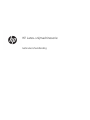 1
1
-
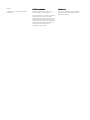 2
2
-
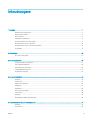 3
3
-
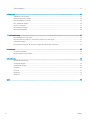 4
4
-
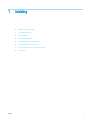 5
5
-
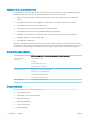 6
6
-
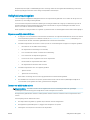 7
7
-
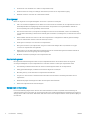 8
8
-
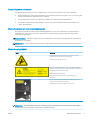 9
9
-
 10
10
-
 11
11
-
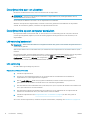 12
12
-
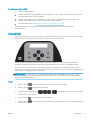 13
13
-
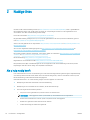 14
14
-
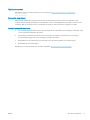 15
15
-
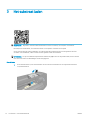 16
16
-
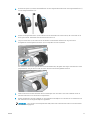 17
17
-
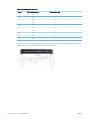 18
18
-
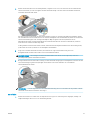 19
19
-
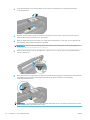 20
20
-
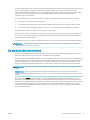 21
21
-
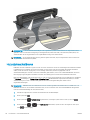 22
22
-
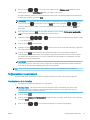 23
23
-
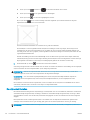 24
24
-
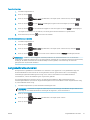 25
25
-
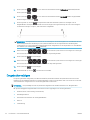 26
26
-
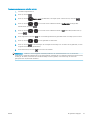 27
27
-
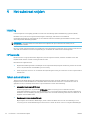 28
28
-
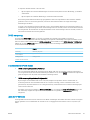 29
29
-
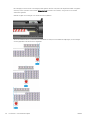 30
30
-
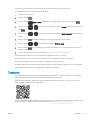 31
31
-
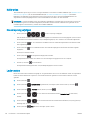 32
32
-
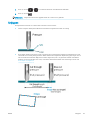 33
33
-
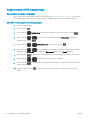 34
34
-
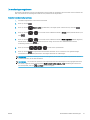 35
35
-
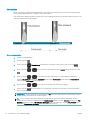 36
36
-
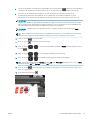 37
37
-
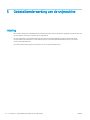 38
38
-
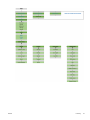 39
39
-
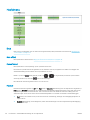 40
40
-
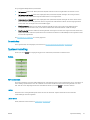 41
41
-
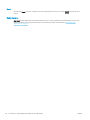 42
42
-
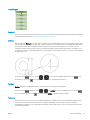 43
43
-
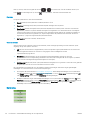 44
44
-
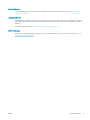 45
45
-
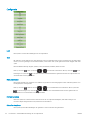 46
46
-
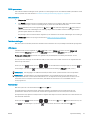 47
47
-
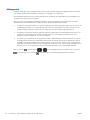 48
48
-
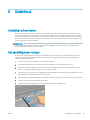 49
49
-
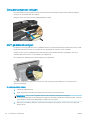 50
50
-
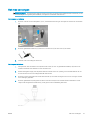 51
51
-
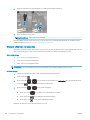 52
52
-
 53
53
-
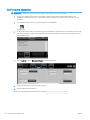 54
54
-
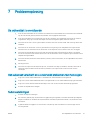 55
55
-
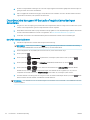 56
56
-
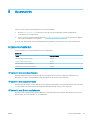 57
57
-
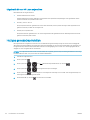 58
58
-
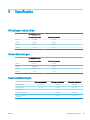 59
59
-
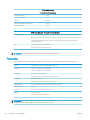 60
60
-
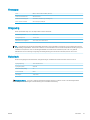 61
61
-
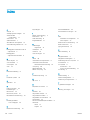 62
62
HP Latex 115 Print and Cut Solution Handleiding
- Type
- Handleiding
- Deze handleiding is ook geschikt voor
Gerelateerde artikelen
-
HP Latex 315 Print and Cut Plus Solution Handleiding
-
HP Latex 115 Print and Cut Plus Solution Handleiding
-
HP Latex 115 Printer Handleiding
-
HP Latex 1500 Printer Handleiding
-
HP Stitch S300 Printer Handleiding
-
HP Latex 3000 Printer Handleiding
-
HP Latex Cutting Solutions Handleiding
-
HP Latex Cutting Solutions Handleiding
-
HP DesignJet T1700 Printer series Handleiding
-
HP DesignJet T250 Printer Handleiding